
HP Color LaserJet 3000/3800 Series -tulostimet
HP:n sulautetun Web-palvelimen käyttöopas


HP:n sulautettu Web-palvelin
Käyttöopas

Tekijänoikeudet ja takuu
Tavaramerkit ja tekijätiedot
© 2005 Copyright Hewlett-Packard
Development Company, L.P.
Kopiointi, sovittaminen tai kääntäminen
ilman ennalta saatua kirjallista lupaa on
kielletty muutoin kuin tekijänoikeuslain
sallimalla tavalla.
Tässä julkaisussa mainitut tiedot voivat
muuttua ilman erillistä ilmoitusta.
HP:n tuotteiden ja palveluiden ainoat takuut
on ilmoitettu näiden tuotteiden ja palveluiden
nimenomaisissa takuuilmoituksissa. Mitään
tämän julkaisun sisältöä ei pidä tulkita
ylimääräiseksi takuuksi. HP ei ole vastuussa
tämän julkaisun mahdollisesti sisältämistä
teknisistä tai toimituksellisista virheistä tai
laiminlyönneistä.
EWS V10.0
Adobe® ja PostScript® ovat Adobe Systems
Incorporatedin tavaramerkkejä.
Microsoft® ja Windows® ovat Microsoft
Corporationin Yhdysvalloissa rekisteröityjä
tavaramerkkejä.
Edition 1, 5/2005

Sisällysluettelo
1 Yleistä
Mikä sulautettu Web-palvelin on? .........................................................................................................1
Ominaisuudet ........................................................................................................................1
Pysyvän tallennuslaitteen lisäominaisuudet .........................................................................2
HP Web Jetadmin ja HP:n sulautettu Web-palvelin ..............................................................2
Järjestelmävaatimukset .........................................................................................................................3
HP:n sulautetun Web-palvelimen avaaminen .......................................................................................3
Kirjautuminen ........................................................................................................................................4
Kirjautuminen järjestelmänvalvojana ....................................................................................4
Uloskirjautuminen järjestelmänvalvojana ..............................................................................4
Liikkuminen HP:n sulautetussa Web-palvelimessa ...............................................................................5
2 Tuotteen tilan tarkasteleminen HP EWS -palvelimen Tiedot-näytöissä
Laitteen tila ............................................................................................................................................8
Asetussivu ...........................................................................................................................................10
Tarvikkeiden tila ..................................................................................................................................13
Tapahtumaloki .....................................................................................................................................15
Käyttötiedot .........................................................................................................................................16
Diagnostiikkasivu .................................................................................................................................18
Tietoja laitteesta ..................................................................................................................................20
Ohjauspaneeli .....................................................................................................................................21
Työn värinkäyttöloki .............................................................................................................................22
Tulosta .................................................................................................................................................24
Tiedoston tulostaminen Tulosta-näytöstä ...........................................................................25
3 Laitteen määrittäminen Asetukset-näytöissä
Määritä asetukset ................................................................................................................................27
Määritä asetukset -näytön valikkojen käyttäminen .............................................................28
Sähköpostipalvelin ..............................................................................................................................29
Lähtevän sähköpostin asetukset ........................................................................................30
Tulevan sähköpostin asetukset ..........................................................................................30
Hälytykset ............................................................................................................................................31
Laitteen Hälytykset-näytön käyttäminen .............................................................................32
Sähköpostikomentojen lähettäminen laitteeseen ...............................................................37
Tietosivujen pyytäminen sähköpostiviestillä .......................................................37
AutoSend .............................................................................................................................................38
AutoSend-toiminnon ottaminen käyttöön ............................................................................39
Tietosuoja ............................................................................................................................................40
Muokkaa muita linkkejä .......................................................................................................................42
FIWW iii

Linkin lisääminen ................................................................................................................43
Linkin poistaminen ..............................................................................................................43
Tietoja laitteesta ..................................................................................................................................44
Kieli ......................................................................................................................................................45
Päivämäärä ja kellonaika ....................................................................................................................46
Päivämäärän/kellonajan muoto ..........................................................................................46
Kellonajan korjaus ..............................................................................................................47
Herätysaika .........................................................................................................................................49
Rajoita värejä ......................................................................................................................................50
4 Verkon toiminnan hallinta Verkot-näytöissä
Yleistä ..................................................................................................................................................53
5 Muita linkkejä -kohdan käyttäminen resurssina
HP Instant Support ..............................................................................................................................57
Miten HP Instant Support toimii? ........................................................................................57
HP Instant Support -sivustosta saatavat tiedot ...................................................................58
Tilaa tarvikkeita ...................................................................................................................................58
Tuotetuki ..............................................................................................................................................59
Oma palveluntarjoaja ja Oma huoltoyhteyshenkilö .............................................................................59
Hakemisto............................................................................................................................................................61
iv FIWW

Taulukkoluettelo
Taulukko 1-1 HP:n sulautettu Web-palvelin .........................................................................................................6
Taulukko 2-1 Laitteen tila .....................................................................................................................................8
Taulukko 2-2 Asetussivu (1/2) ...........................................................................................................................10
Taulukko 2-3 Asetussivu (2/2) ...........................................................................................................................12
Taulukko 2-4 Tarvikkeiden tila ...........................................................................................................................14
Taulukko 2-5 Tapahtumaloki ..............................................................................................................................15
Taulukko 2-6 Käyttösivu (1/2) ............................................................................................................................16
Taulukko 2-7 Käyttösivu (2/2) ............................................................................................................................17
Taulukko 2-8 Diagnostiikkasivu .........................................................................................................................18
Taulukko 2-9 Työn värinkäyttöloki .....................................................................................................................22
Taulukko
2-10
Taulukko 3-1 Määritä asetukset .........................................................................................................................28
Taulukko 3-2 Sähköpostipalvelin .......................................................................................................................29
Taulukko 3-3 Hälytykset .....................................................................................................................................32
Taulukko 3-4 Tietosivujen pyytäminen sähköpostiviestillä .................................................................................37
Taulukko 3-5 AutoSend .....................................................................................................................................38
Taulukko 3-6 Tietosuoja .....................................................................................................................................40
Taulukko 3-7 Muokkaa muita linkkejä ................................................................................................................42
Taulukko 3-8 Kieli ..............................................................................................................................................45
Taulukko 3-9 Päivämäärä ja kellonaika .............................................................................................................46
Taulukko
3-10
Taulukko
3-11
Tulosta .........................................................................................................................................24
Herätysaika ..................................................................................................................................49
Rajoita värejä ...............................................................................................................................51
FIWW v

vi FIWW

Kaavioluettelo
Kaavio 1-1 Kirjautumisvalintaikkuna .................................................................................................................4
Kaavio 1-2 Esimerkki HP EWS -palvelimen näytöstä ......................................................................................5
Kaavio 2-1 Laitteen tila -näyttö .........................................................................................................................8
Kaavio 2-2 Asetussivu-näyttö (1/2) ................................................................................................................10
Kaavio 2-3 Asetussivu-näyttö (2/2) ................................................................................................................11
Kaavio 2-4 Tarvikkeiden tila -näyttö ...............................................................................................................13
Kaavio 2-5 Tapahtumaloki-näyttö ...................................................................................................................15
Kaavio 2-6 Käyttösivu-näyttö (1/2) .................................................................................................................16
Kaavio 2-7 Käyttösivu-näyttö (2/2) .................................................................................................................16
Kaavio 2-8 Diagnostiikkasivu-näyttö ..............................................................................................................18
Kaavio 2-9 Tiedot-välilehti — Tietoja laitteesta -näyttö ..................................................................................20
Kaavio 2-10 Ohjauspaneelin kuva -näyttö ........................................................................................................21
Kaavio 2-11 Työn värinkäyttöloki -näyttö .........................................................................................................22
Kaavio 2-12 Tulosta-näyttö ..............................................................................................................................24
Kaavio 3-1 Määritä asetukset -näyttö .............................................................................................................28
Kaavio 3-2 Sähköpostipalvelin-näyttö ............................................................................................................29
Kaavio 3-3 Hälytykset-näyttö ..........................................................................................................................31
Kaavio 3-4 Hälytykset — Asetukset (1/2) .......................................................................................................33
Kaavio 3-5 Hälytykset — Asetukset (2/2) .......................................................................................................34
Kaavio 3-6 Hälytykset – testaus -näyttö .........................................................................................................36
Kaavio 3-7 AutoSend-näyttö ..........................................................................................................................38
Kaavio 3-8 Tietosuoja-näyttö ..........................................................................................................................40
Kaavio 3-9 Muokkaa muita linkkejä -näyttö ....................................................................................................42
Kaavio 3-10 Asetukset-välilehti – Tietoja laitteesta -näyttö ..............................................................................44
Kaavio 3-11 Kieli-näyttö ...................................................................................................................................45
Kaavio 3-12 Päivämäärä ja kellonaika -näyttö .................................................................................................46
Kaavio 3-13 Päivämäärän/kellonajan muoto -näyttö ........................................................................................47
Kaavio 3-14 Päivämäärä ja aika – kellonajan korjaus -näyttö ..........................................................................47
Kaavio 3-15 Herätysaika-näyttö .......................................................................................................................49
Kaavio 3-16 Rajoita värejä -näyttö ...................................................................................................................50
Kaavio 4-1 Verkon asetukset -näyttö .............................................................................................................54
Kaavio 5-1 Muita linkkejä -ruutu .....................................................................................................................57
FIWW vii

viii FIWW

1 Yleistä
Mikä sulautettu Web-palvelin on?
Käyttöjärjestelmä, kuten Microsoft® Windows®, luo tietokoneeseen ympäristön, jossa ohjelmia voidaan
käyttää. Samalla tavoin Web-palvelin luo ympäristön, jossa voidaan käyttää verkkopohjaisia ohjelmia.
Web-palvelimen lähettämiä tietoja voidaan puolestaan tarkastella Web-selaimella, esimerkiksi Microsoft
Internet Explorer-, Apple Safari- tai Mozilla-selaimella.
Sulautettu Web-palvelin ei ole verkkopalvelimeen ladattava ohjjotta palvelimen salasanalla suojattuja
välilehtiäelmisto vaan laitteen (esimerkiksi tulostimen) kiinteässä ohjelmistossa sijaitseva ohjelma.
Sulautettu Web-palvelin luo rajapinnan tuotteeseen, jota kaikki verkkoon liitetyt tietokoneet ja tavalliset
Web-selaimet voivat tällöin käyttää. Muita ohjelmistoja ei tarvitse asentaa tai määrittää.
HP:n sulautetun Web-palvelimen avulla (HP EWS) voit tarkastella tuotteen tilatietoja, muuttaa asetuksia
ja hallita tuotteen toimintoja tietokoneesta käsin.
Huomautus HP:n sulautettuun Web-palvelimeen viitataan tässä käyttöoppaassa sanoilla tuote
ja laite. Tässä käyttöoppaassa mainitut tuotteisiin ja laitteisiin liittyvät tiedot koskevat
HP LaserJet -tulostimia ja MFP-laitteita sekä HP Digital Sender -laitteita. Lisätietoja oman
tulostimesi, MFP-laitteesi tai Digital Sender -laitteesi tukemista toiminnoista on laitteen mukana
toimitetuissa käyttöohjeissa.
Ominaisuudet
HP EWS:n avulla voidaan tarkastella tuotteen ja verkon tilaa sekä hallita tulostustoimintoja tietokoneella
tuotteen ohjauspaneelin sijasta. HP EWS:n avulla voit
■ tarkastella ohjauspaneelin viestejä ja tuotteen tilatietoja
■ määrittää kaikkien tarvikkeiden jäljellä olevan käyttöajan ja tarvikkeiden tilaustiedot
■ käyttää tuotteen teknisen tuen sivua
■ käyttää uusimpien tuotetapahtumien tukea
■ lisätä ja mukauttaa linkkejä muihin Web-sivustoihin
■ tarkastella ja muuttaa tuotteen, esimerkiksi sen lokeroiden, asetuksia
■ tarkastella ja muuttaa verkon asetuksia
■ tarkastella ja tulostaa tietosivuja, esimerkiksi Asetussivun
■ vastaanottaa hälytyksiä tuotetapahtumista sähköpostitse esimerkiksi silloin, kun tuotteen väriaine
on lopussa
FIWW Mikä sulautettu Web-palvelin on? 1

■ valita HP EWS:n näyttöjen kielen
■ tulostaa HP-tuotteeseen asentamatta tulostinohjainta
■ säästää energiaa määrittämällä tuotteelle ajan, jonka jälkeen se siirtyy lepotilaan, jos sitä ei käytetä
■ ajastaa tuotteelle käynnistysajan kaikille viikonpäiville niin, että tuote on suorittanut alustuksen ja
kalibroinnin siihen mennessä, kun sitä aletaan käyttää
■ lähettää palveluntarjoajalle määräajoin tuotteen asetuksiin ja tarvikkeiden käyttöön liittyviä tietoja.
Pysyvän tallennuslaitteen lisäominaisuudet
Jos tuotteeseen on asennettu pysyvä tallennuslaite, esimerkiksi kiintolevy, voit tarkastella, määrittää ja
tallentaa lisätietoja.
■ Hälytykset. Voit määrittää neljä kohdeluetteloa kullekin käyttäjälle (järjestelmänvalvojat ja palvelut)
ja kuhunkin kohdeluetteloon 20 vastaanottajaa. (Kukin käyttäjä voi lähettää hälytyksiä vain neljään
sähköpostiosoitteeseen, jos tuotteessa ei ole pysyvää tallennuslaitetta.)
■ Muita linkkejä. Voit lisätä viisi valitsemiisi Web-sivustoihin viittaavaa linkkiä. (Jos käytettävissä ei
ole lisätallennuslaitteita, voit lisätä yhden linkin.)
Kiintolevy sisältyy joihinkin tuotemalleihin. Voit tarvittaessa tilata kiintolevyn, jos se ei sisälly
tuotteeseen. Lisätietoja on tuotteen mukana toimitetussa käyttöoppaassa. Voit myös käydä sivulla
www.hp.com/ghp/buyonline
HP Web Jetadmin ja HP:n sulautettu Web-palvelin
HP Web Jetadmin on Web-pohjainen järjestelmänhallintatyökalu, jota voi käyttää Web-selaimella.
HP EWS:n ja HP Web Jetadmin -ohjelman yhteistoiminnalla varmistetaan, että kaikki tuotteen hallintaan
liittyvät tarpeet täyttyvät. Ohjelman avulla voi asentaa ja hallita verkossa käytettäviä tuotteita helposti ja
tehokkaasti. Verkonvalvojat voivat hallita verkkoon liitettyjä tuotteita etäyhteyden kautta melkein mistä
vain.
HP EWS on yksinkertainen ja helppokäyttöinen ratkaisu yksi-yhteen-tuotehallintaan ympäristöissä,
joissa tuotteiden määrä on rajallinen. HP Web Jetadmin -ohjelmalla voi hallita tuoteryhmiä
ympäristöissä, joissa käytetään useita tuotteita. HP Web Jetadmin -ohjelmalla voi paikallistaa, hallita ja
määrittää useita tuotteita samanaikaisesti.
HP Web Jetadmin on saatavana HP:n online-asiakastuen sivuilta (HP Web Jetadmin
webjetadmin).
www.hp.com/go/
2 Luku 1 Yleistä FIWW

Järjestelmävaatimukset
HP EWS:n käyttämiseen tarvitaan seuraavat osat:
■ tuettu Web-selain Sulautettua Web-palvelinta tukevia selaimia ovat esimerkiksi seuraavat:
■ Konqueror 3.0 tai uudempi
■ Microsoft Internet Explorer 6.0 tai uudempi
■ Mozilla 1.0 (ja Mozillasta johdetut selaimet)
■ Netscape Navigator 6.2 tai uudempi
■ Opera 7.0 tai uudempi
■ Safari 1.0 tai uudempi
■ TCP/IP (transmission control protocol/Internet protocol) -pohjainen verkkoyhteys
■ tuotteeseen asennettu HP Jetdirect -tulostuspalvelin (EIO-liitäntä).
HP:n sulautetun Web-palvelimen avaaminen
Käynnistä HP EWS seuraavalla tavalla.
Huomautus Et voi tarkastella HP EWS -näyttöjä palomuurin ulkopuolelta.
1 Avaa tuettu Web-selain.
2 Kirjoita Osoite- tai Siirry-kenttään tuotteen TCP/IP-osoite (esimerkiksi http://192.168.1.1) tai
isäntänimi (esimerkiksi npi[XXXXXX] tai määritetty isäntänimi, kuten http://www.
[oma_palvelin].com).
Jos et tiedä tuotteen TCP/IP-osoitetta, selvitä se ohjauspaneelivalikon avulla tai tulostamalla asetussivu.
Ohjeita on tuotteen mukana toimitetussa käyttöoppaassa.
FIWW Järjestelmävaatimukset 3

Kirjautuminen
HP EWS:n näytöissä voi tarkastella tuotetietoja ja muuttaa määritettyjä asetuksia. Näytöt ja niissä olevat
asetukset vaihtelevat sen mukaan, kuinka HP EWS -palvelimeen on kirjauduttu: tavallisena käyttäjänä,
järjestelmänvalvojana vai palveluntarjoajana. Järjestelmänvalvojat ja palveluntarjoajat voivat mukauttaa
salasanoja.
Jos HP EWS on suojattu salasanalla, ainoastaan Tiedot-välilehti on niiden käyttäjien käytössä, jotka
eivät kirjaudu salasanalla. Jos salasanaa ei ole määritetty (oletus), kaikki välilehdet ovat näkyvissä.
Jos HP EWS -palvelimeen on määritetty salasana, palvelimeen on kirjauduttava järjestelmänvalvojana
tai palveluntarjoajana, jotta palvelimen salasanalla suojattuja välilehtiä (Asetukset ja Verkot) voidaan
käyttää.
Huomautus Tietoja salasanojen muuttamisesta järjestelmänvalvojana on kohdassa
Tietosuoja. Palveluntarjoajia koskevia tietoja on saatavilla tuotteen huolto-oppaassa.
Kirjautuminen järjestelmänvalvojana
Voit kirjautua HP EWS -palvelimeen järjestelmänvalvojana seuraavalla tavalla.
1 Kun olet käynnistänyt sulautetun Web-palvelimen, napsauta näytön oikeassa ylänurkassa olevaa
kirjautumislinkkiä.
Näyttöön tulee seuraavan kuvan mukainen kirjautumisvalintaikkuna. Kirjautumisikkunan ulkonäkö
voi vaihdella käyttöjärjestelmän ja selaimen mukaan.
Kaavio 1-1 Kirjautumisvalintaikkuna
2 Kirjoita käyttäjänimeksi admin ja kirjoita sitten salasana. Napsauta tämän jälkeen OK-painiketta.
Uloskirjautuminen järjestelmänvalvojana
Voit kirjautua ulos seuraavalla tavalla.
1 Napsauta Kirjaudu ulos -linkkiä.
2 Suorita uloskirjautuminen loppuun sulkemalla selain.
4 Luku 1 Yleistä FIWW

VARO Jos et sulje selainta, yhteys tuotteen HP EWS -palvelimeen jatkuu, mikä voi aiheuttaa
tietoturvariskin.
Liikkuminen HP:n sulautetussa Web-palvelimessa
Voit selata HP EWS -palvelimen näyttöjä napsauttamalla jotakin välilehteä (esimerkiksi Tiedot- tai
Asetukset-välilehteä) ja napsauttamalla tämän jälkeen yhtä näytön vasemman reunan osoitepalkissa
olevista valikoista.
Seuraavassa kuvassa ja taulukossa on HP EWS -palvelimen näyttöihin liittyviä tietoja.
Huomautus HP EWS -palvelimen näyttöjen ulkoasu voi olla erilainen kuin tämän käyttöoppaan
esimerkkeinä olevissa kuvissa. Tämä johtuu järjestelmänvalvojan määrittämistä ominaisuuksista
ja asetuksista.
1
2
5
6
3
4
Kaavio 1-2 Esimerkki HP EWS -palvelimen näytöstä
FIWW Liikkuminen HP:n sulautetussa Web-palvelimessa 5

Taulukko 1-1 HP:n sulautettu Web-palvelin
Kuvan
kohta
1 Tuotteen nimi
2 Välilehdet Tiedot-välilehti Voit tarkastella
3 Valikot Erilaiset jokaisella
4 Muita linkkejä hp instant support
HP EWS -näyt
ön kohta
ja TCP/IPosoite
Kuvaus Lisätietoja
Voit tarkistaa tuotteen nimen ja IP (Internet
Protocol) -osoitteen.
tuotetietoja. Et voi
määrittää tuotteen
asetuksia tämän
välilehden näyttöjen
kautta.
Asetukset-välilehti Voit määrittää tuotteen
Verkkoyhteydet-
välilehti
välilehdellä
(hp:n pikatuki)
asetukset tässä
välilehdessä.
Voit tarkistaa verkon tilan
ja määrittää verkon
asetukset.
Tuo valikot näkyviin
napsauttamalla välilehteä.
Voit luoda yhteyden
verkkoresursseihin, kun
tarvitset apua ongelmien
ratkaisuun tai tietoja HPtuotteeseen saatavilla
olevista lisäpalveluista.
Katso kohtaa Tuotteen tilan
tarkasteleminen HP EWS -palvelimen
Tiedot-näytöissä.
Katso kohtaa Laitteen määrittäminen
Asetukset-näytöissä.
Katso kohtaa Verkon toiminnan hallinta
Verkot-näytöissä.
■ Katso kohtaa Muita linkkejä -kohdan
käyttäminen resurssina.
■ Katso kohtaa
■ Katso kohtaa
HP Instant Support.
Tuotetuki.
Tilaa tarvikkeita Voit tilata HP-tuotteeseen
Tuotetuki HP:n Web-sivuston
5 Kirjaudu /
Kirjaudu ulos
6 Näytön nimi Erilainen valikon
Erilainen
käyttäjätyypin
mukaan
vaihtoehdon mukaan
alkuperäisiä HPtarvikkeita Internetin
kautta.
tuotekohtaisista ohjeista
voit hakea ratkaisuja
tuotteeseen liittyviin
ongelmiin.
Kirjaudu sisään
järjestelmänvalvojana tai
palveluntarjoajana.
Saat näytön näkyviin
napsauttamalla valikon
vaihtoehtoa.
■ Katso kohtaa
ja Oma huoltoyhteyshenkilö.
Katso kohtaa Kirjautuminen.
■ Katso kohtaa
tarkasteleminen
HP EWS -palvelimen Tiedotnäytöissä.
■ Katso kohtaa
määrittäminen Asetukset-näytöissä.
■ Katso kohtaa
hallinta Verkot-näytöissä.
Oma palveluntarjoaja
Tuotteen tilan
Laitteen
Verkon toiminnan
6 Luku 1 Yleistä FIWW

2 Tuotteen tilan tarkasteleminen
HP EWS -palvelimen Tiedot-näytöissä
Tiedot-välilehden näytöt on tarkoitettu vain tietojen tarkasteluun. Niissä ei voi määrittää tuotteen
asetuksia. Tietoja tuotteen asetusten määrittämisestä HP EWS -palvelimen kautta on kohdassa
Laitteen määrittäminen Asetukset-näytöissä.
Huomautus Jotkin tuotteet eivät tue kaikkia näitä näyttöjä.
Seuraavassa taulukossa esitellään Tiedot-välilehden valikkokohdat ja näytöt, jotka avautuvat
napsautettaessa valikkokohtia.
Valikkokohta Näytön otsikko
Laitteen tila Laitteen tila
Asetussivu Asetussivu
Tarvikkeiden tila Tarvikkeiden tila
Tapahtumaloki Tapahtumaloki
Käyttötiedot Käyttötiedot
Diagnostiikkasivu Diagnostiikkasivu
Tietoja laitteesta Tietoja laitteesta
Ohjauspaneeli Ohjauspaneelin kuva
Työn värinkäyttöloki Työn värinkäyttöloki
Tulosta Tulosta
FIWW 7

Laitteen tila
Laitteen tila -näytössä näkyy tuotteen nykyinen tila. Seuraava kuva ja taulukko opastavat näytön
käytössä.
1
2
3
5
4
6
7
Kaavio 2-1 Laitteen tila -näyttö
Taulukko 2-1 Laitteen tila
Kuvan kohta Näytön alue Alueella olevat tiedot tai toiminnot
1 Tila Näyttää laitteen tilan (sama tieto näkyy ohjauspaneelin näytössä).
2 Ohjauspaneelin
painikkeet
3 Tarvikkeet Näyttää tarvikkeiden jäljellä olevan käytettävyyden prosentteina.
4 Tarvikkeiden tiedot Avaa Tarvikkeiden tila -näytön, jossa voi tarkastella tuotteen tarvikkeiden tietoja.
5 Materiaali Näyttää syöttö- ja tulostelokeroiden tila- ja asetustiedot.
Käytä ohjauspaneelin painikkeita samoin kuin tuotteen painikkeita. Voit valita
näytössä olevat ohjauspaneelin painikkeet Asetukset-välilehden Tietosuojanäytöstä.
Materiaalien tila on OK, jos lokero ei ole täysin tyhjä. Kun lokero on tyhjä, tilaksi
tulee Lopussa.
8 Luku 2 Tuotteen tilan tarkasteleminen HP EWS -palvelimen Tiedot-näytöissä FIWW

Taulukko 2-1 Laitteen tila (jatkoa)
Kuvan kohta Näytön alue Alueella olevat tiedot tai toiminnot
6
7 Ominaisuudet Näyttää tuotteen osat ja asetukset.
Muuta asetuksia Avaa Määritä asetukset -näytön, jossa voi muuttaa paperinkäsittelyasetuksia.
FIWW Laitteen tila 9

Asetussivu
Asetussivu-näytössä voit tarkastella tuotteen nykyisiä asetuksia, selvittää vikoja ja tarkastaa asennetut
valinnaiset lisävarusteet, kuten DIMM (Dual Inline Memory Module) -moduulit. Seuraavassa esitellään
näytön käyttöä kuvan ja taulukkojen avulla.
1
2
3
Kaavio 2-2 Asetussivu-näyttö (1/2)
Taulukko 2-2 Asetussivu (1/2)
Kuvan kohta Näytön alue Alueella olevat tiedot tai toiminnot
1 Tietoja laitteesta Ilmoittaa laitteen nimen, sarjanumeron, versionumerot sekä muita
tietoja.
2 Asennetut kielet ja
lisävarusteet
Näyttää seuraavat tiedot:
■ Näyttää kaikkien tuotteeseen (ulkoinen tai sisäinen Jetdirect)
liitettyjen verkkolaitteiden versiotiedot ja TCP/IP-osoitteet.
■ Näyttää kaikki asennetut tulostinkielet (esimerkiksi printer command
language [PCL] ja PostScript® [PS]).
10 Luku 2 Tuotteen tilan tarkasteleminen HP EWS -palvelimen Tiedot-näytöissä FIWW

Taulukko 2-2 Asetussivu (1/2) (jatkoa)
Kuvan kohta Näytön alue Alueella olevat tiedot tai toiminnot
■ Näyttää DIMM- ja EIO-paikkoihin asennetut lisävarusteet.
■ Näyttää USB-laitteet, jotka voidaan liittää tulostimeen, jota
käytetään USB-isäntäohjaimena. Tällaisia ovat esimerkiksi
massamuistilaitteet, korttien lukulaitteet ja näppäimistöt.
3 Muisti Ilmoittaa muistitiedot sekä tietoja PCL DWS (Driver Work
Space) -ohjaimesta ja resursseista.
4
5
6
7
Kaavio 2-3 Asetussivu-näyttö (2/2)
FIWW Asetussivu 11

Taulukko 2-3 Asetussivu (2/2)
Kuvan kohta Näytön alue Alueella olevat tiedot tai toiminnot
4 Tietosuoja Ilmoittaa ohjauspaneelin lukituksen,
levyn kirjoitussuojausasetusten ja
suorakytkentäporttien (USB- tai
rinnakkaisportit) tilan.
Voit muuttaa suorakytkentäporttien
tilaa Asetukset-välilehden Tietosuoja-
näytöllä valitsemalla Poista suorat
portit käytöstä -valintaruudun tai
poistamalla sen valinnan.
5 Paperilokerot ja lisävarusteet Ilmoittaa tuotteen lokeroihin määritetyn
6 Kalibrointitiedot Ilmoittaa edellisen värinkohdistuksen
materiaalin koon ja tyypin. Tässä
ilmoitetaan myös tuotteeseen
mahdollisesti asennetut lisälaitteet,
esimerkiksi kääntöyksikkö tai jokin muu
paperinkäsittelylaite.
sivumäärän, edellisen
värinkohdistuksen sivumäärän
päivämäärän, edellisen DMAX/DHALFsivujen määrän (kierroksina) ja edellisen
DMAX/DHALF-sivumäärän
päivämäärän.
Värinkohdistus suoritetaan, kun
laitteeseen asetetaan uusia
tulostuskasetteja. Toiminto varmistaa,
että eri kasettien kokojen väliset pienet
erot eivät häiritse tulostusta.
DMAX tarkoittaa kunkin tulostuskasetin
värin tummuuden kalibrointia 100 %:n
kattavuudella. DHALF tarkoittaa myös
kunkin tulostuskasetin värin tummuuden
kalibrointia, mutta siinä käytetään koko
värien sijasta puolisävyjä.
Puolisävytulostusta käytettäessä
väriaineen pisteet sijaitsevat kauempana
toisistaan, ja väriainepeitto on alle
100 %.
7 Värin tummuus Näyttää syaanin, magentan, keltaisen ja
mustan värin (CMYK) arvot vaaleille
kohdille, välisävyille ja varjoille.
12 Luku 2 Tuotteen tilan tarkasteleminen HP EWS -palvelimen Tiedot-näytöissä FIWW

Tarvikkeiden tila
Tarvikkeiden tila -näytössä on tarkempia tietoja tarvikkeista sekä alkuperäisten HP-tarvikkeiden
tuotenumerot. (Pidä tuotenumerot käden ulottuvilla, kun tilaat tarvikkeita.) Seuraava kuva ja taulukko
opastavat näytön käytössä.
2
1
Kaavio 2-4 Tarvikkeiden tila -näyttö
FIWW Tarvikkeiden tila 13
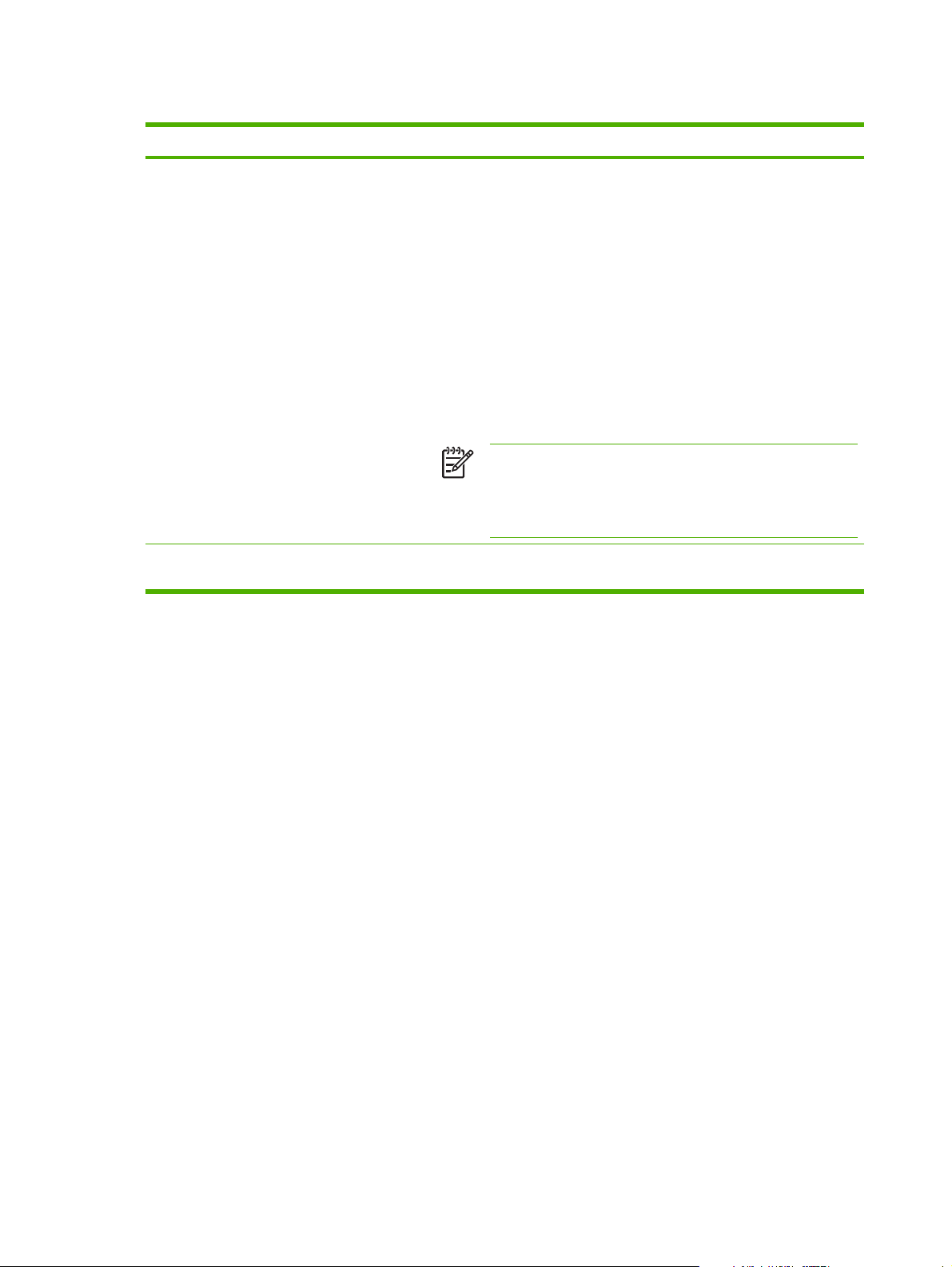
Taulukko 2-4 Tarvikkeiden tila
Kuvan kohta Näytön alue Alueella olevat tiedot tai toiminnot
1 Tulostuskasetin tiedot Jos toiminto on käytettävissä, ilmoittaa väriaineen jäljellä olevan määrän
prosentteina sekä arvioidun jäljellä olevan sivumäärän, ennen kuin väriaine
loppuu; väriaineella tulostettujen sivujen yhteismäärän; väriaineen
sarjanumeron ja HP:n tuotenumeron sekä sen, onko väriaine lopussa.
■ jäljellä oleva käyttöikä prosentteina sekä arvio tulostettavissa olevasta
sivumäärästä ennen tarvikkeen tyhjenemistä
■ tarvikkeella käsiteltyjen sivujen kokonaismäärä
■ tarvikkeen sarjanumero ja HP:n tuotenumero
■ osoitus siitä, onko tarvike saavuttanut vähissä-tilan
Jos Ohita kun lopussa -asetus on otettu käyttöön tuotteen
ohjauspaneelissa ja tarvike on kulutettu loppuun, näyttöön tulee ilmoitus,
että kasettia on käytetty ohitusasetuksen kanssa.
Huomautus Jos laitteeseen on asetettu muu kuin HP-tarvike,
laitteen tiedot eivät ehkä ole käytettävissä. Lisäksi näyttöön
saattaa tulla varoitusviesti muiden kuin HP-tarvikkeiden
käyttämiseen liittyvistä riskeistä. Käytettävissä ei ole muita
tarvikkeen tilasta.
2 Tilaa tarvikkeita -linkki Tällä toiminnolla voit muodostaa yhteyden Web-sivulle, jonka kautta voit
helposti tilata tarvikkeita valitsemaltasi jälleenmyyjältä.
14 Luku 2 Tuotteen tilan tarkasteleminen HP EWS -palvelimen Tiedot-näytöissä FIWW

Tapahtumaloki
Tapahtumaloki-näytössä näkyvät viimeisimmät tuotteeseen liittyvät tapahtumat, esimerkiksi tukokset,
palveluvirheet ja muut tulostinvirheet. Seuraava kuva ja taulukko opastavat näytön käytössä.
1
2
Kaavio 2-5 Tapahtumaloki-näyttö
Taulukko 2-5 Tapahtumaloki
Kuvan kohta Näytön alue Alueella olevat tiedot tai toiminnot
1 Nykyinen sivumäärä Ilmoittaa tuotteella tähän asti tulostettujen sivujen määrän.
2 Numero Ilmoittaa virheiden tapahtumisjärjestyksen. Suurin numero merkitsee
3 Päivämäärä ja kellonaika Ilmoittaa kunkin lokiin kirjatun tapahtuman päivämäärän ja kellonajan.
4 Sivujen määrä Ilmoittaa tuotteella tulostettujen sivujen määrän virheen sattuessa. Jokainen
5 Tapahtuma Näyttää tapahtumien sisäisen virhekoodin.
6 Kuvaus tai tulostinkieli Antaa tapahtumista lyhyen kuvauksen.
3
4
5
viimeisintä virhetapahtumaa.
tuotteen tulostama Letter/A4-kokoinen sivu lasketaan yhdeksi tulostetuksi
sivuksi.
6
FIWW Tapahtumaloki 15
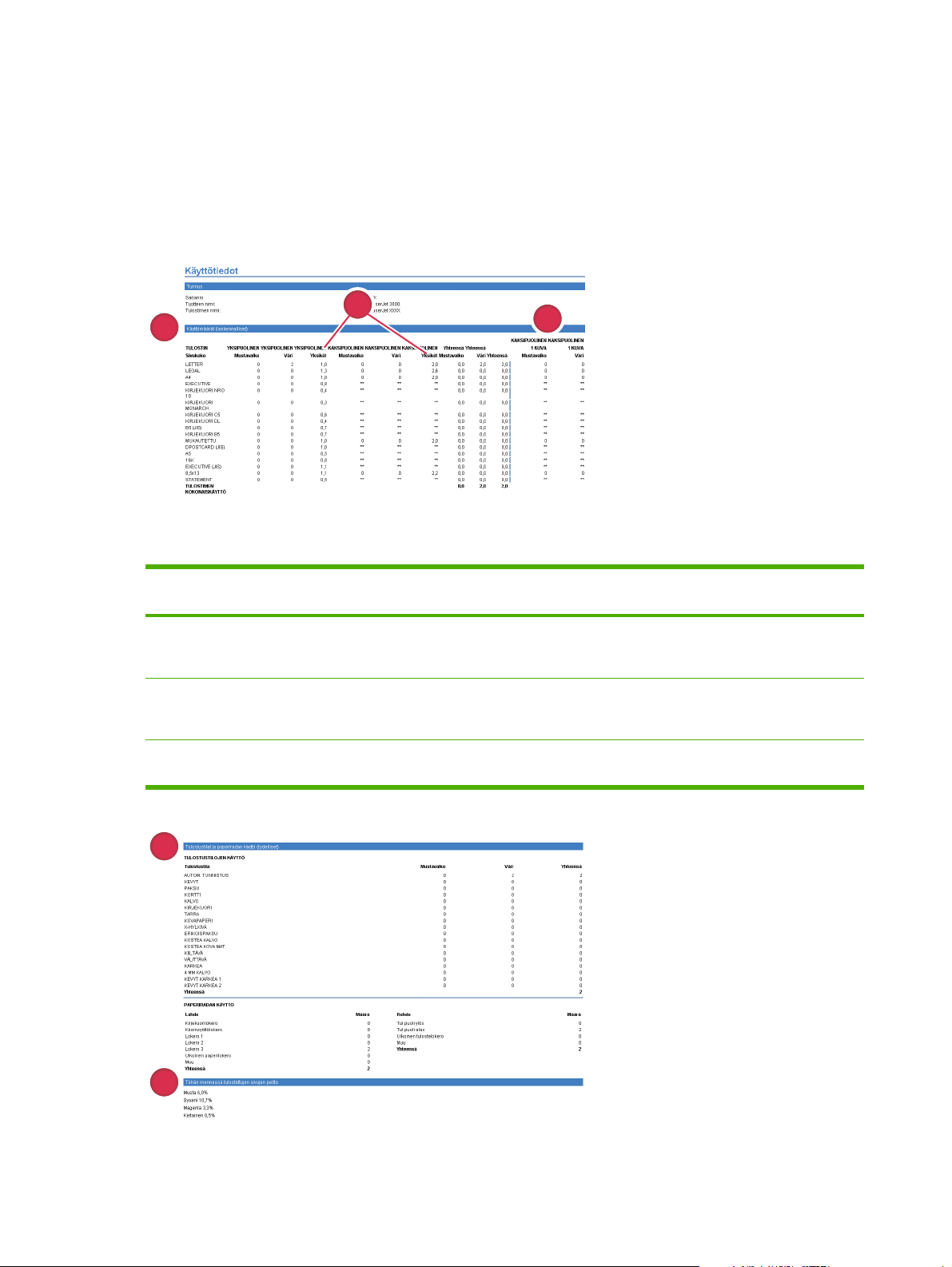
Käyttötiedot
Käyttötiedot-näytössä on tietoja siitä, mitä materiaalikokoja tuotteessa on käytetty ja mikä on näiden
käytettyjen kokojen tulostusmäärä. Sivulla on ilmoitettu myös tulostettujen kaksipuolisten tulosteiden
sivumäärä. Yhteismäärä lasketaan kertomalla tulosteiden yhteenlaskettu määrä yksikköjen määrällä.
Tämän näytön tietojen perusteella voi päätellä, kuinka paljon väriainetta ja paperia on syytä pitää
saatavilla. Seuraavassa esitellään näytön käyttöä kuvien ja taulukoiden avulla.
2
1
Kaavio 2-6 Käyttösivu-näyttö (1/2)
Taulukko 2-6 Käyttösivu (1/2)
Kuvan
kohta
1 Käyttömäärät (laskennalliset) Ilmoittaa tulostettujen sivujen tyypit, tulostettujen yksipuolisten sivujen
2 Yksiköt Yksikkö vastaa tavallista A4 (Letter) -kokoista arkkia. Muut koot ilmoitetaan
3 Kaksipuolinen 1 kuva Kaksipuolinen 1 kuva tarkoittaa sivuja, jotka on tulostettu kaksipuolisen
Näytön alue Alueella olevat tiedot tai toiminnot
lukumäärän, tulostettujen kaksipuolisten sivujen lukumäärän sekä
tulostettujen sivujen lukumäärän yhteensä.
suhteessa tähän normaalikokoon. Molemmille puolille tulostettu A4
(Letter) -kokoinen sivu vastaa kahta yksikköä.
tulostustyön osana siten, että paperin toinen puoli on tyhjä.
3
4
5
Kaavio 2-7 Käyttösivu-näyttö (2/2)
16 Luku 2 Tuotteen tilan tarkasteleminen HP EWS -palvelimen Tiedot-näytöissä FIWW
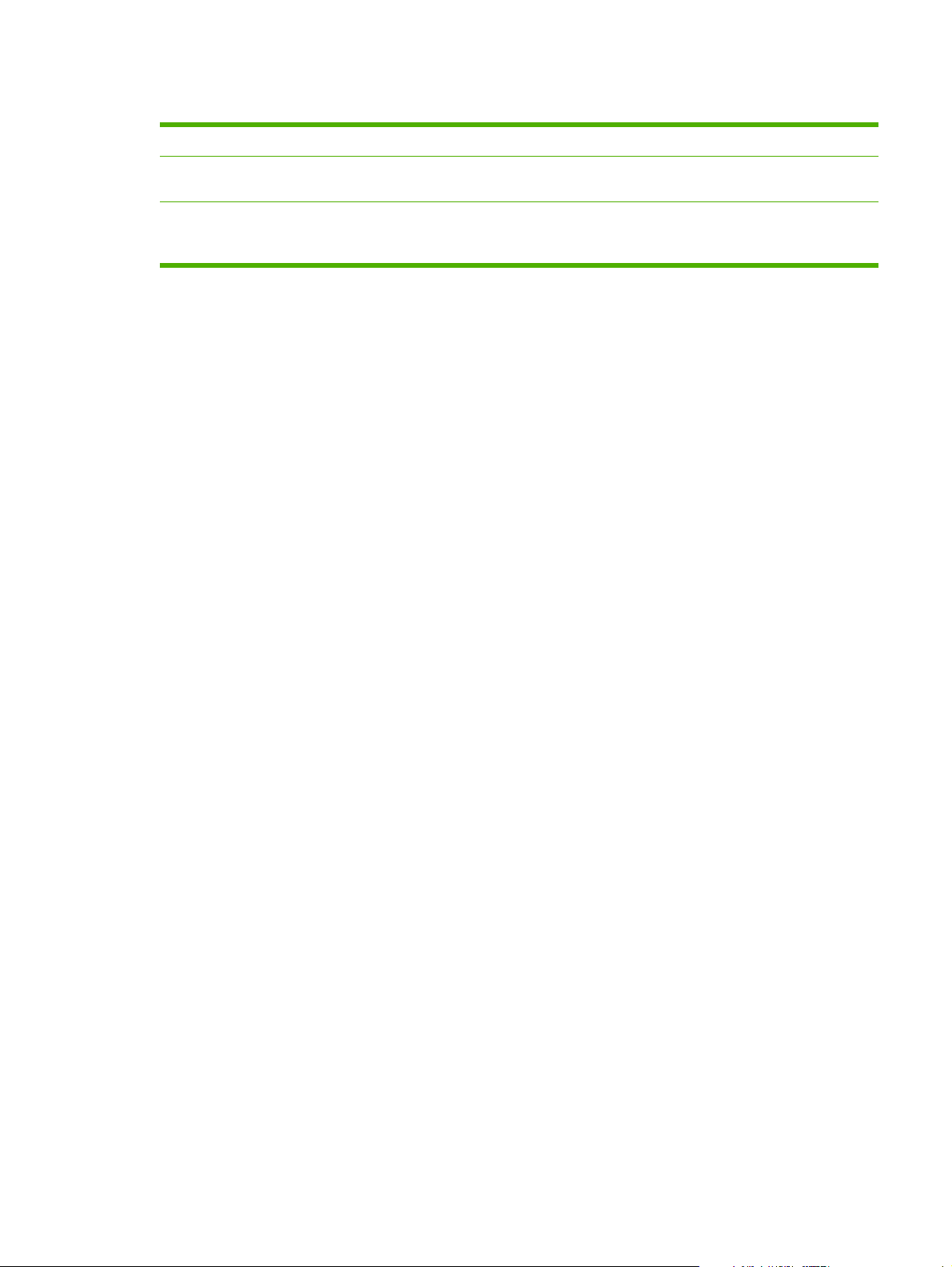
Taulukko 2-7 Käyttösivu (2/2)
Kuvan kohta Näytön alue Alueella olevat tiedot tai toiminnot
4 Tulostustilat ja paperiradan käyttö
(todelliset)
5 Laitteessa käytetty värimäärä Ilmoittaa jokaisella tulostetulla sivulla
Ilmoittaa värillisissä ja mustavalkoisissa
tulostustöissä käytetyt tulostustilat.
keskimääräisesti käytetyn väriaineen
määrän.
FIWW Käyttötiedot 17

Diagnostiikkasivu
Diagnostiikkasivu-näyttö sisältää tietoja kalibroinnista, värin tummuudesta ja parametreista.
1
2
3
Kaavio 2-8 Diagnostiikkasivu-näyttö
Taulukko 2-8 Diagnostiikkasivu
Kuvan kohta Näytön alue Alueella olevat tiedot tai toiminnot
1 Kalibrointitiedot Ilmoittaa edellisen värinkohdistuksen sivumäärän, edellisen värinkohdistuksen
sivumäärän päivämäärän, edellisen DMAX/DHALF-sivujen määrän (kierroksina) ja
edellisen DMAX/DHALF-sivumäärän päivämäärän.
18 Luku 2 Tuotteen tilan tarkasteleminen HP EWS -palvelimen Tiedot-näytöissä FIWW
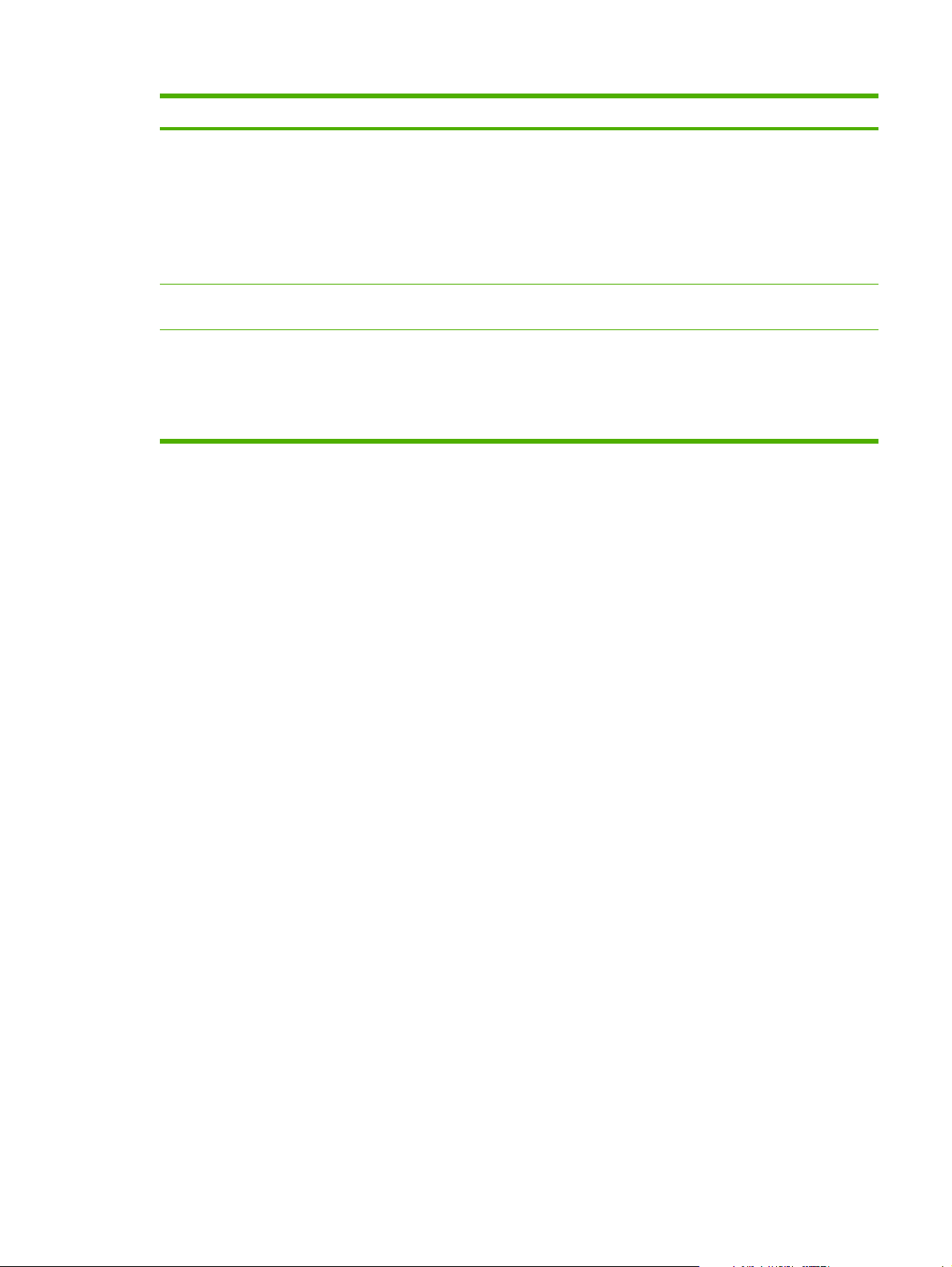
Taulukko 2-8 Diagnostiikkasivu (jatkoa)
Kuvan kohta Näytön alue Alueella olevat tiedot tai toiminnot
Värinkohdistus suoritetaan, kun laitteeseen asetetaan uusia tulostuskasetteja.
Toiminto varmistaa, että eri kasettien kokojen väliset pienet erot eivät häiritse
tulostusta.
DMAX tarkoittaa kunkin tulostuskasetin värin tummuuden kalibrointia 100 %:n
kattavuudella. DHALF tarkoittaa myös kunkin tulostuskasetin värin tummuuden
kalibrointia, mutta siinä käytetään koko värien sijasta puolisävyjä. Puolisävytulostusta
käytettäessä väriaineen pisteet sijaitsevat kauempana toisistaan, ja väriainepeitto on
alle 100 %.
2 Värin tummuus Näyttää syaanin, magentan, keltaisen ja mustan värin (CMYK) arvot vaaleille kohdille,
välisävyille ja varjoille.
3 Parametrit Värilaitteita käytettäessä tietyt tulostukseen tai sähkövalokuvaukseen liittyvät
tulostusasetukset ovat erittäin tärkeitä laitteen tilan ja toimintojen tunnistamisen
kannalta. Sähkövalokuvausparametrit, joita käytetään tulostuslaadun virheiden
havaitsemiseen, selvittämiseen ja seuraamiseen, näytetään 272-soluisena
binaaritaulukkona, joka sisältää laitteen rekisteröimät asetukset. Nämä
rekisteröintitiedot näkyvät myös Diagnostiikkasivu-näytön alareunassa.
FIWW Diagnostiikkasivu 19
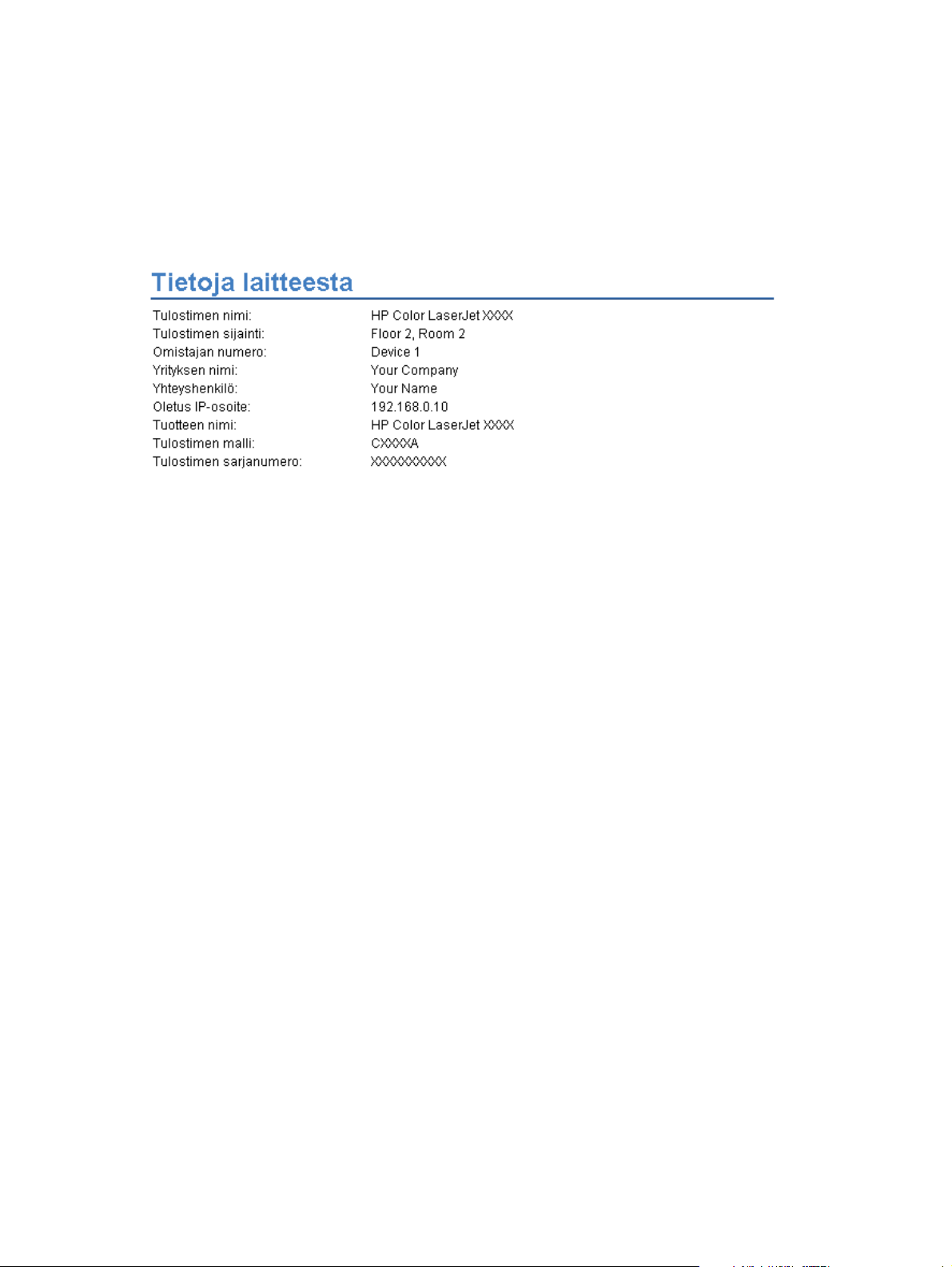
Tietoja laitteesta
Tiedot-välilehden Tietoja laitteesta -näytössä on nimi, omistajan numero, yrityksen nimi,
yhteyshenkilö, sijainti sekä laitteen TCP/IP-osoite, nimi, malli ja sarjanumero.
Tiedot-välilehdestä avattava Tietoja laitteesta -näyttö on ainoastaan tietojen tarkastelemista varten.
Tuotteen nimi, omistajan numero ja yrityksen nimi sekä yhteyshenkilön ja tuotteen sijaintipaikan tiedot
voidaan määrittää Asetukset-välilehden Tietoja laitteesta -näytössä.
Kaavio 2-9 Tiedot-välilehti — Tietoja laitteesta -näyttö
20 Luku 2 Tuotteen tilan tarkasteleminen HP EWS -palvelimen Tiedot-näytöissä FIWW
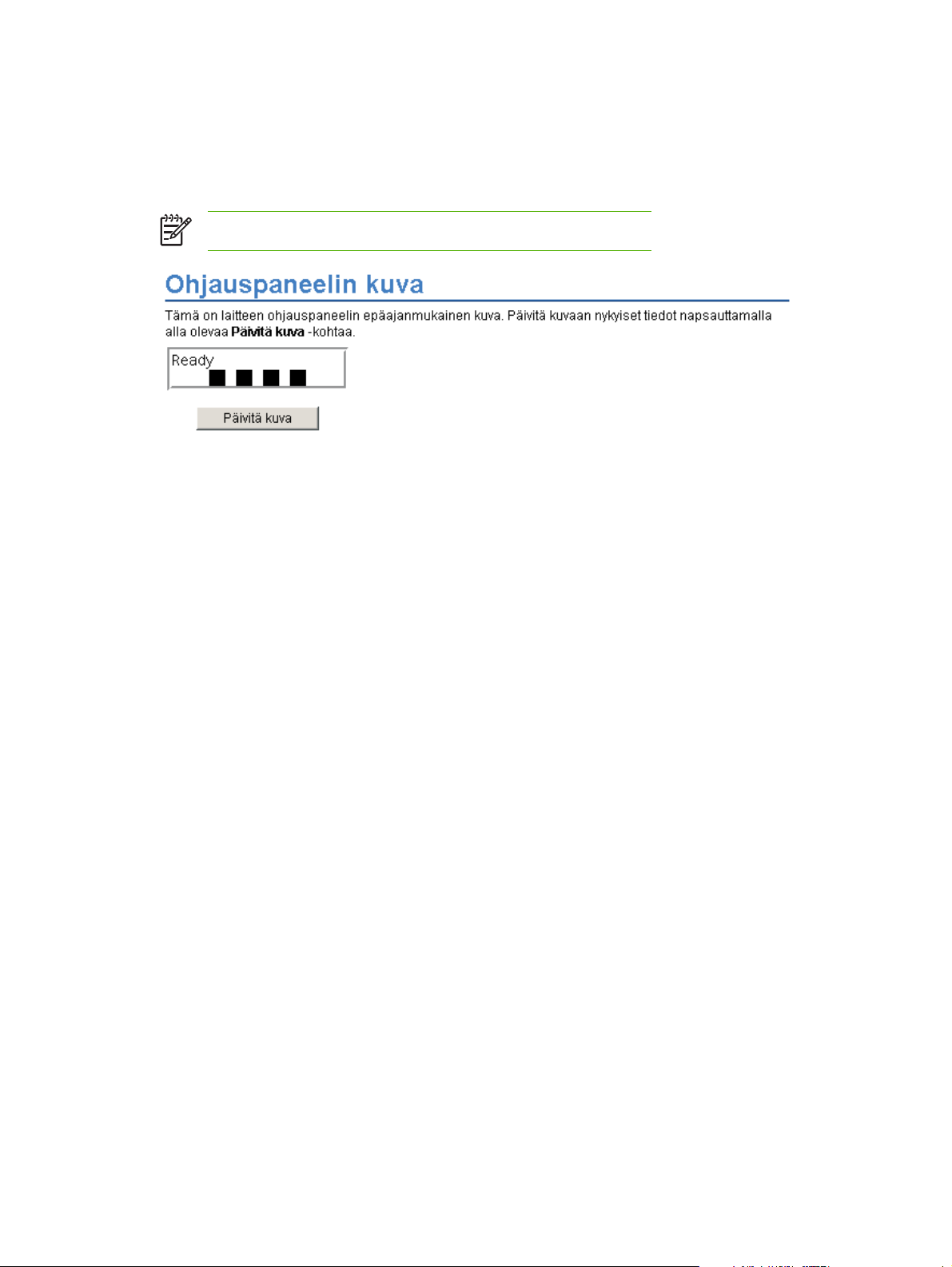
Ohjauspaneeli
Jos tuotteessa on ohjauspaneeli, näet Ohjauspaneeli-näytössä tuotteen ohjauspaneelinäytön
sellaisena kuin se todellisuudessa on. Näytössä ilmoitetaan tuotteen tila, jolloin voit selvittää tuotteeseen
liittyviä ongelmia.
Huomautus Näytön ulkonäkö voi vaihdella tuotteen mukaan.
Kaavio 2-10 Ohjauspaneelin kuva -näyttö
FIWW Ohjauspaneeli 21

Työn värinkäyttöloki
Työn värinkäyttöloki -kohdassa voit tarkastella tulostimen käyttötietoja. Seuraavassa kuvassa ja
taulukossa on Työn värinkäyttöloki -kohdan käyttöohjeet.
1
2
3
4
Kaavio 2-11 Työn värinkäyttöloki -näyttö
Taulukko 2-9 Työn värinkäyttöloki
Kuvan kohta Näytön alue Alueella olevat tiedot tai toiminnot
1 Tulostintiedot Tulostimen sarjanumero ja nimi.
2 Käyttö yhteensä Näyttää käyttötietojen yhteenvedon
kaikista töistä, yksivärisistä sivuista ja
värillisistä sivuista sekä arkkien
kokonaismäärän.
22 Luku 2 Tuotteen tilan tarkasteleminen HP EWS -palvelimen Tiedot-näytöissä FIWW

Taulukko 2-9 Työn värinkäyttöloki (jatkoa)
Kuvan kohta Näytön alue Alueella olevat tiedot tai toiminnot
3 Työn loki Näyttää lokin valitun työn käyttötiedot.
Työloki tyhjenee, kun laitteen virta
katkaistaan.
Jos laitteeseen on asennettu kiintolevy,
Työlokissa näkyy enintään 7400 työtä.
Jos laitteeseen ei ole asennettu
kiintolevyä, Työlokissa näkyy enintään
32 työtä.
Voit selata lokia valitsemalla Edellinen
tai Seuraava tai valitsemalla näytettävän
sivun. Näytetyt tiedot muuttuvat
selatessasi lokia.
4 Tyhjennä työn värinkäyttöloki Voit poistaa värinkäyttölokin valitsemalla
Tyhjennä työloki.
FIWW Työn värinkäyttöloki 23

Tulosta
Voit käyttää Tulosta-näyttöä yhden tiedoston tulostamiseen kerrallaan tuotteesta, joka tukee
HP EWS:ää. Tämä toiminto on kätevä esimerkiksi silloin, kun käytät kannettavaa tietokonetta, sillä
tulostamista varten ei tarvitse asentaa tulostinohjainta. Tulostaminen on mahdollista missä ja milloin
vain.
Voit tulostaa tulostuskelpoisia tiedostoja, kuten asiakirjoja, jotka on luotu Tulosta
tiedostoon -ohjainasetuksella. Tulostuskelpoisten tiedostojen nimen loppuosa on yleensä
esimerkiksi .PRN (Windows print-ready File), .PCL (Printer Control Language), .PS (Postscript), .PDF
(Adobe Portable Document Format) tai .TXT (tekstitiedosto).
Seuraava kuva ja taulukko opastavat näytön käytössä.
1
Huomautus Tulosta-näyttö (ja vasemmalla oleva Tulosta-valikko) on käytettävissä vain, jos
se on otettu käyttöön Asetukset-välilehden Tietosuoja-näytössä. Lisätietoja on kohdassa
Tietosuoja.
2
3
Kaavio 2-12 Tulosta-näyttö
Taulukko 2-10 Tulosta
Kuvan kohta Näytön alue Alueella olevat tiedot tai toiminnot
1 Laitteen tila Näyttää laitteen tilan (samat tiedot näkyvät Laitteen tila -näytössä ja ohjauspaneelin
2 Tapa 1 Tulostaa kannettavaan tietokoneeseen, pöytätietokoneeseen tai verkon
näytössä).
tiedostopalvelimeen tallennetun tiedoston.
3 Tapa 2 Tulostaa verkon kautta käytettävän tiedoston.
24 Luku 2 Tuotteen tilan tarkasteleminen HP EWS -palvelimen Tiedot-näytöissä FIWW

Tiedoston tulostaminen Tulosta-näytöstä
Voit tulostaa tiedoston Tulosta-näytöstä seuraavien ohjeiden mukaan.
1 Valitse tietokoneella tai verkossa oleva tiedosto jollakin seuraavista tavoista:
● Etsi tulostettava tiedosto napsauttamalla Tapa 1 -kohdassa olevaa painiketta.
TAI
● Voit tulostaa tiedoston verkosta kirjoittamalla tiedoston URL-osoitteen, jonka alussa on
http://) Osoite-kenttään (kohdassa Tapa 2).
2 Napsauta Käytä-painiketta.
FIWW Tulosta 25
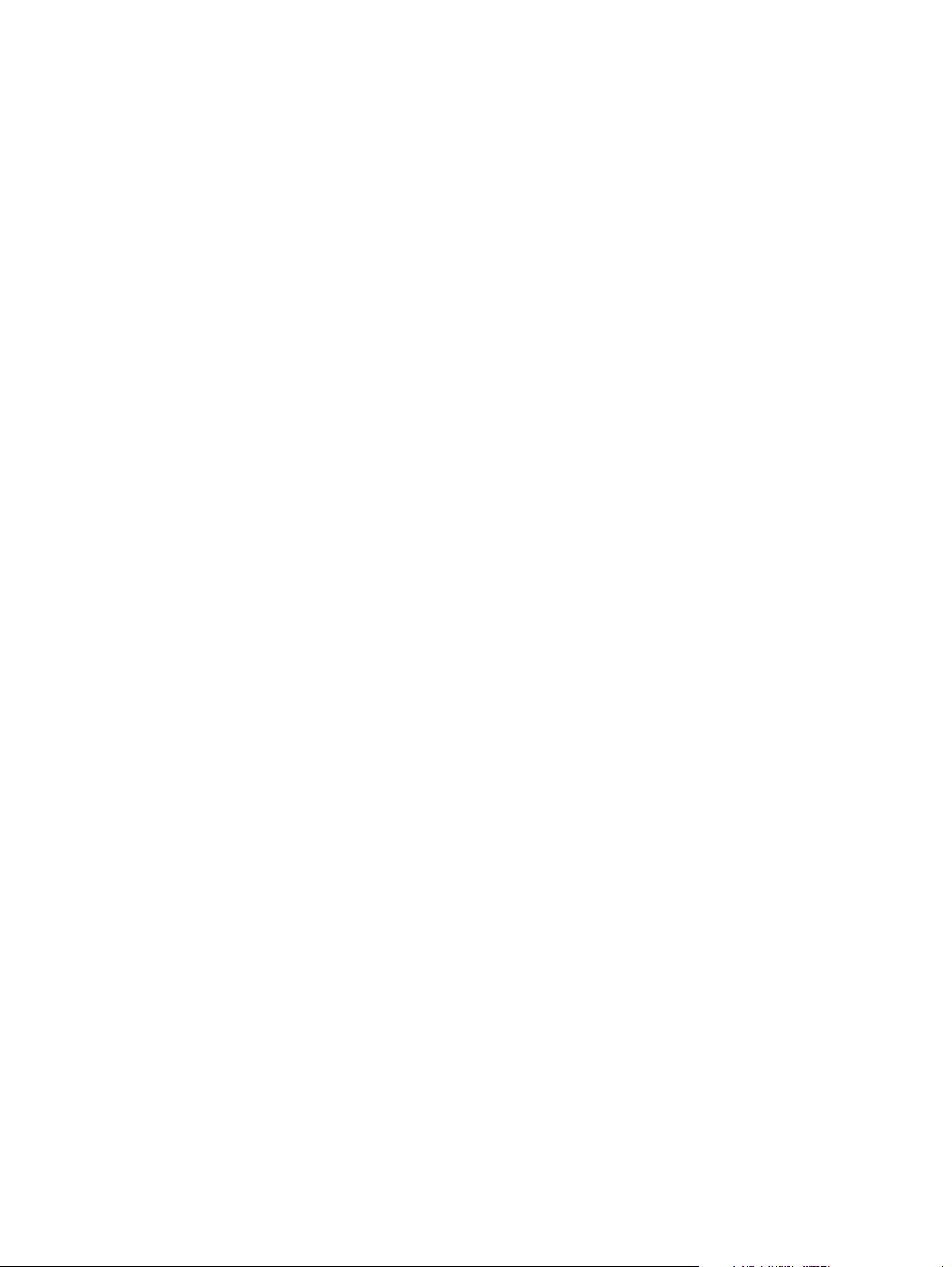
26 Luku 2 Tuotteen tilan tarkasteleminen HP EWS -palvelimen Tiedot-näytöissä FIWW

3 Laitteen määrittäminen Asetukset-
näytöissä
Voit määrittää tuotteen asetukset omalla tietokoneellasi Asetukset-välilehden näyttöjen kautta.
Huomautus Jotkin tuotteet eivät tue kaikkia näitä näyttöjä.
Seuraavassa taulukossa esitellään Asetukset-välilehden valikkokohdat ja näytöt, jotka avautuvat
napsautettaessa valikkokohtia.
Valikkokohta Näytön otsikko
Määritä asetukset Määritä asetukset
Sähköpostipalvelin Sähköpostipalvelin
Hälytykset Hälytykset
AutoSend AutoSend
Tietosuoja Tietosuoja
Muokkaa muita linkkejä Muokkaa muita linkkejä
Tietoja laitteesta Tietoja laitteesta
Kieli Kieli
Päivämäärä ja kellonaika Päivämäärä ja kellonaika
Herätysaika Herätysaika
Rajoita värejä Rajoita värejä
Määritä asetukset
Määritä asetukset -näytöstä voi tulostaa laitteen tietosivut sekä määrittää laitteen asetukset
etäyhteyden kautta. Seuraava kuva, taulukko ja esimerkki opastavat näytön käytössä.
Jos laitteessasi on ohjauspaneelinäyttö, nämä valikot ja laitteen ohjauspaneelissa käytettävissä olevat
valikot ovat samanlaiset. Osa laitteen ohjauspaneelinäytöistä ei ole käytettävissä
HP EWS -palvelimessa. Lisätietoja laitteen tukemista valikoista on laitteen mukana toimitetuissa
käyttöoppaissa.
FIWW Määritä asetukset 27
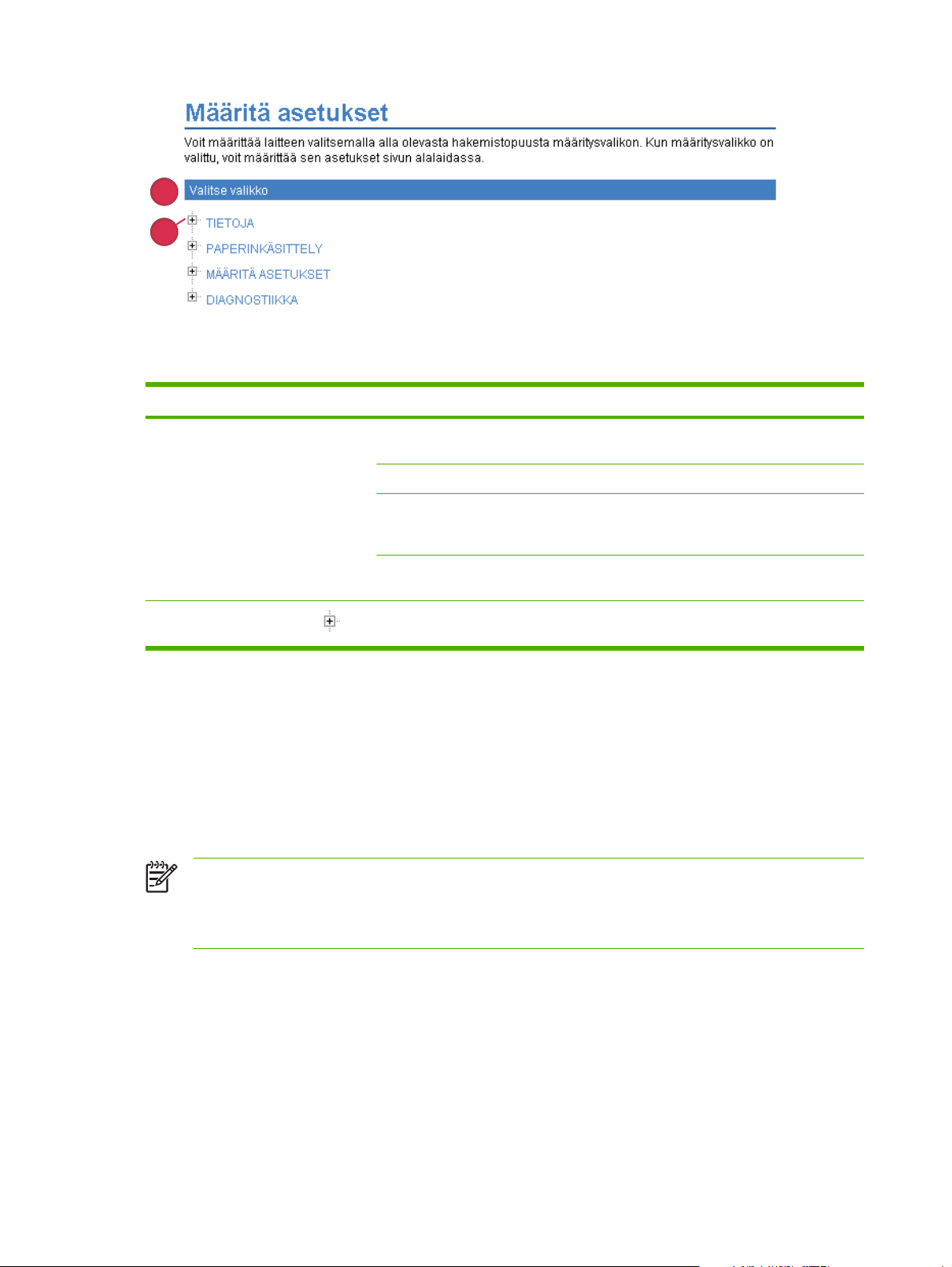
1
2
Kaavio 3-1 Määritä asetukset -näyttö
Taulukko 3-1 Määritä asetukset
Kuvan kohta Näytön alue Alueella olevat tiedot tai toiminnot
1
2
Valitse valikko Tiedot-valikko Tulosta laitteen tietosivut, joilla on tietoja laitteesta ja
sen asetusten määrittämisestä.
Paperinkäsittely-valikko Määritä lokeroissa olevien materiaalien tyypit.
Määritä asetukset -valikko Määritä asetukset, joiden mukaan laite toimii. Tästä
valikosta voit määrittää laitteen ominaisuuksia,
esimerkiksi tulostuslaatuasetukset tai kohdelokerot.
Plusmerkki (
Diagnostiikka-valikko Voit katsoa laitteen vianmäärityksessä tarvittavia
Avaa alivalikot tai alakohdat napsauttamalla valikon vieressä olevaa plusmerkkiä tai
)
itse valikkoa.
tietoja.
Määritä asetukset -näytön valikkojen käyttäminen
Seuraava vaiheittainen ohje on vain esimerkki. Muita valikkokohteita voi määrittää samalla tavalla.
Tulosta asetussivu seuraavasti (esimerkki).
1 Valitse Tiedot.
2 Valitse avattavan tai tulostettavan tietosivun valintaruutu ja valitse sitten Käytä.
Huomautus Tulostinohjaimet ja sovellusohjelmat ohittavat usein Tulostus- ja
Paperinkäsittely-valikoissa määritetyt asetukset. Lisätietoja on tuotteen mukana toimitetussa
käyttöoppaassa. Kaikki muutokset näkyvät Laitteen tila -näytössä, Asetussivu-näytössä
sekä Paperinkäsittely-valikossa.
28 Luku 3 Laitteen määrittäminen Asetukset-näytöissä FIWW

Sähköpostipalvelin
Sähköpostipalvelin-näytössä voi määrittää lähtevien ja tulevien sähköpostiviestien asetuksia. Tuote
lähettää ja vastaanottaa sähköpostiviestejä, esimerkiksi tuotehälytyksiä, tämän näytön asetusten
mukaan. Seuraavassa esitellään näytön käyttöä kuvan, taulukon ja esimerkkien avulla.
1
2
3
Kaavio 3-2 Sähköpostipalvelin-näyttö
Taulukko 3-2 Sähköpostipalvelin
Kuvan kohta Näytön alue Alueella olevat tiedot tai toiminnot
1 Lähtevä sähköposti Määritä lähtevien sähköpostiviestien asetukset, jos aiot käyttää
hälytyksiä tai AutoSend-toimintoa. Lisätietoja on kohdassa
Sähköpostikomentojen lähettäminen laitteeseen.
2 Laitteen sähköpostiosoite Tämä on laitteen sähköpostiosoite, joka näkyy laitteen antamissa
hälytyksissä. Tätä sähköpostiosoitetta ei käytetä komentojen
lähettämiseen laitteeseen. Lisätietoja on kohdassa
Sähköpostikomentojen lähettäminen laitteeseen.
3 Tuleva sähköposti (ei vaadita
sähköpostihälytyksissä)
Määritä saapuvan sähköpostin asetukset, jos aiot pyytää tietosivuja
laitteesta sähköpostitse. Lisätietoja on kohdassa
Sähköpostikomentojen lähettäminen laitteeseen.
FIWW Sähköpostipalvelin 29

Lähtevän sähköpostin asetukset
Lähtevien sähköpostiviestien asetukset on määritettävä silloin, jos hälytyksiä tai AutoSend-toimintoa
aiotaan käyttää.
1 Ota selville seuraavat tiedot. (Kysy organisaation verkonvalvojalta tai sähköpostiliikenteen
valvojalta lähtevien sähköpostiviestien asetusten määrittämiseen tarvittavat tiedot.)
● Verkon SMTP (Simple Mail Transfer Protocol) -sähköpostipalvelimen TCP/IP-osoite. Sulautettu
Web-palvelin lähettää sähköpostiviestit muihin tietokoneisiin SMTP-palvelimen TCP/IPosoitteen perusteella.
● Sähköpostin toimialuenimen pääteosa, jonka mukaan sähköpostiviestejä lähetetään
organisaation sisällä.
2 Valitse Ota lähtevä sähköposti käyttöön -valintaruutu.
3 Kirjoita SMTP-palvelimen TCP/IP-osoite SMTP-palvelin-tekstiruutuun.
4 Kirjoita Toimialueen nimi -tekstiruutuun toimialueen nimi.
5 Tallenna tiedot napsauttamalla Käytä-painiketta.
Tulevan sähköpostin asetukset
Määritä tulevien sähköpostiviestien asetukset, jos aiot pyytää tietosivuja tuotteesta sähköpostin kautta.
Lisätietoja on kohdassa
Sähköpostikomentojen lähettäminen laitteeseen.
1 Luo tuotteelle POP3 (Post Office Protocol 3) -sähköpostitili organisaation verkon
sähköpostipalvelimeen.
Kaikkiin POP3-tileihin tarvitaan käyttäjänimi ja salasana. Käyttäjänimi ja siihen liitetty tuotteen
toimialuenimi (määritetään lähtevän postin asetuksissa) muodostavat tuotteen sähköpostiosoitteen.
Jos esimerkiksi POP3-sähköpostitilin käyttäjänimi on "tuote" ja POP3-palvelimen nimi on "hp.com",
tuotteen sähköpostiosoite on tuote@hp.com.
Huomautus Jokaisella tuotteella, johon on määritetty saapuvien sähköpostiviestien
asetukset, on oltava verkon sähköpostipalvelimessa oma POP3-sähköpostitili.
Organisaation verkonvalvoja tai sähköpostiliikenteen valvoja määrittää yleensä POP3sähköpostitilin.
VARO Älä käytä henkilökohtaista sähköpostitiliä. Jos käytät henkilökohtaista
sähköpostitiliä, kaikki sähköpostiviestit saatetaan menettää. Viestien poistamisesta ei
ilmoiteta erikseen.
2 Valitse Ota tuleva sähköposti käyttöön -valintaruutu.
3 Kirjoita POP3-sähköpostipalvelimen TCP/IP-osoite POP3-palvelin -tekstiruutuun.
4 Kirjoita tuotteen sähköpostitilin käyttäjänimi ja salasana ja tallenna muutokset napsauttamalla
Käytä-painiketta.
30 Luku 3 Laitteen määrittäminen Asetukset-näytöissä FIWW

Hälytykset
Hälytykset-näytössä järjestelmänvalvojat voivat määrittää laitteen lähettämään ongelma- ja
tilahälytyksiä sähköpostin kautta. Kun tämä toiminto on määritetty, hälytys lähetetään automaattisesti
tarvikkeiden ja paperiradan tilaa koskevissa ongelmissa sekä silloin, kun laite tarvitsee huoltoa tai kun
käyttäjä tarvitsee ohjeita. Hälytysten vastaanottajia voi olla useita. Kukin vastaanottaja ottaa kuitenkin
vastaan ainoastaan tietyntyyppisiä hälytyksiä. Esimerkiksi järjestelmänvalvojan avustaja, jonka
tehtävänä on tilata tulostuskasetteja ja selvittää paperitukoksia, ottaa vastaan väriaineen vähyydestä
tai tukoksista ilmoittavat varoitusviestit. Ulkopuolinen palveluntarjoaja, joka on vastuussa pitkäikäisten
tarvikkeiden huollosta, saa puolestaan hälytyksiä esimerkiksi tuotteen huoltoon ja etu- tai takanitojan
lataamiseen liittyvistä asioista.
Kun laitteeseen on asennettu pysyvä tallennuslaite, kuten kiintolevy, voit luoda 4 kohdeluetteloa ja
merkitä jokaiseen luetteloon jopa 20 vastaanottajaa. (Voit lähettää hälytyksiä vain neljään
sähköpostiosoitteeseen, jos tuotteessa ei ole pysyvää tallennuslaitetta.)
Jos valitset Poista ohjauspaneelin tarvikkeiden tilailmoitukset -asetuksen (käytettävissä
Hälytykset - asetukset -näytössä, joka tulee näyttöön painettaessa Uusi kohdeluettelo -painiketta),
voit estää ohjauspaneelin Tarvikkeet vähissä- tai Tarvikkeet lopussa -ilmoitusten näkymisen. (Tämä
koskee vain mustaa tulostuskasettia.) Ohjauspaneelin viesti estetään vain, jos hälytyksistä jompikumpi
tai molemmat on aikaisemmin valittu vastaanotettaviksi.
Seuraavassa esitellään kuvan, taulukon ja esimerkkien avulla, kuinka tätä näyttöä voi käyttää lähteiden
ja lähdeluetteloiden muokkaamiseen, testaamiseen ja poistamiseen.
Huomautus Hälytykset toimivat vain, kun lähtevä sähköposti on käytössä. Tietoja lähtevien
sähköpostiviestien käyttöönottamisesta on kohdassa
Lähtevän sähköpostin asetukset.
1
2
3
4
5
Kaavio 3-3 Hälytykset-näyttö
FIWW Hälytykset 31
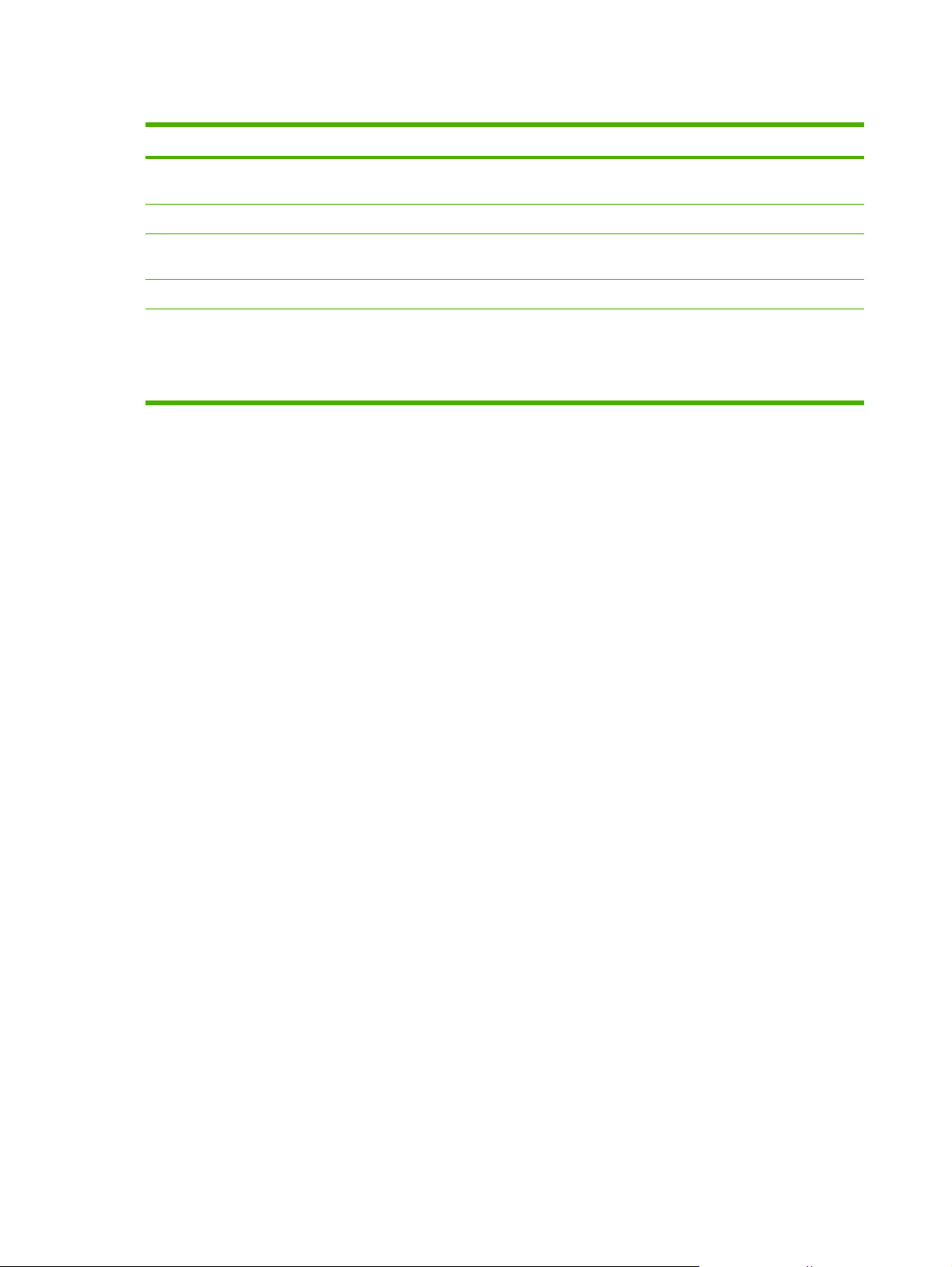
Taulukko 3-3 Hälytykset
Kuvan kohta Näytön alue Alueella olevat tiedot tai toiminnot
1 Kohdeluetteloiden
yhteenveto
2 Muokkaa Tee muutoksia kohteeseen tai kohdeluetteloon napsauttamalla tätä painiketta.
3 Testaa Lähetä testihälytysviesti kohteeseen tai kohdeluetteloon napsauttamalla tätä
4 Poista Poista kohde tai kohdeluettelo napsauttamalla tätä painiketta.
5 Uusi hälytyskohde (ilman
kiintolevyä)
Uusi kohdeluettelo
(kiintolevy asennettuna)
Näyttää kaikkien kohteiden valintojen luettelon. Luettelon nimi -kenttä on
näkyvissä ainoastaan, jos tulostimeen on asennettu kiintolevy.
painiketta.
Napsauttamalla tätä painiketta voit määrittää laitteen lähettämään hälytyksiä
uuteen kohteeseen.
Laitteen Hälytykset-näytön käyttäminen
Kun tuotteeseen on asennettu pysyvä tallennuslaite, voit määrittää neljä luetteloa ja jokaiseen luetteloon
20 vastaanottajaa. Jos pysyvää tallennuslaitetta ei ole asennettu, voit määrittää vain neljä
sähköpostiosoitetta.
Jos pysyvä tallennuslaite on asennettu, näyttöön Muokkaa- tai Uusi kohdeluettelo -painiketta
napsautettaessa tuleva Hälytykset – Asetukset -näyttö näyttää seuraavan kuvan kaltaiselta.
32 Luku 3 Laitteen määrittäminen Asetukset-näytöissä FIWW
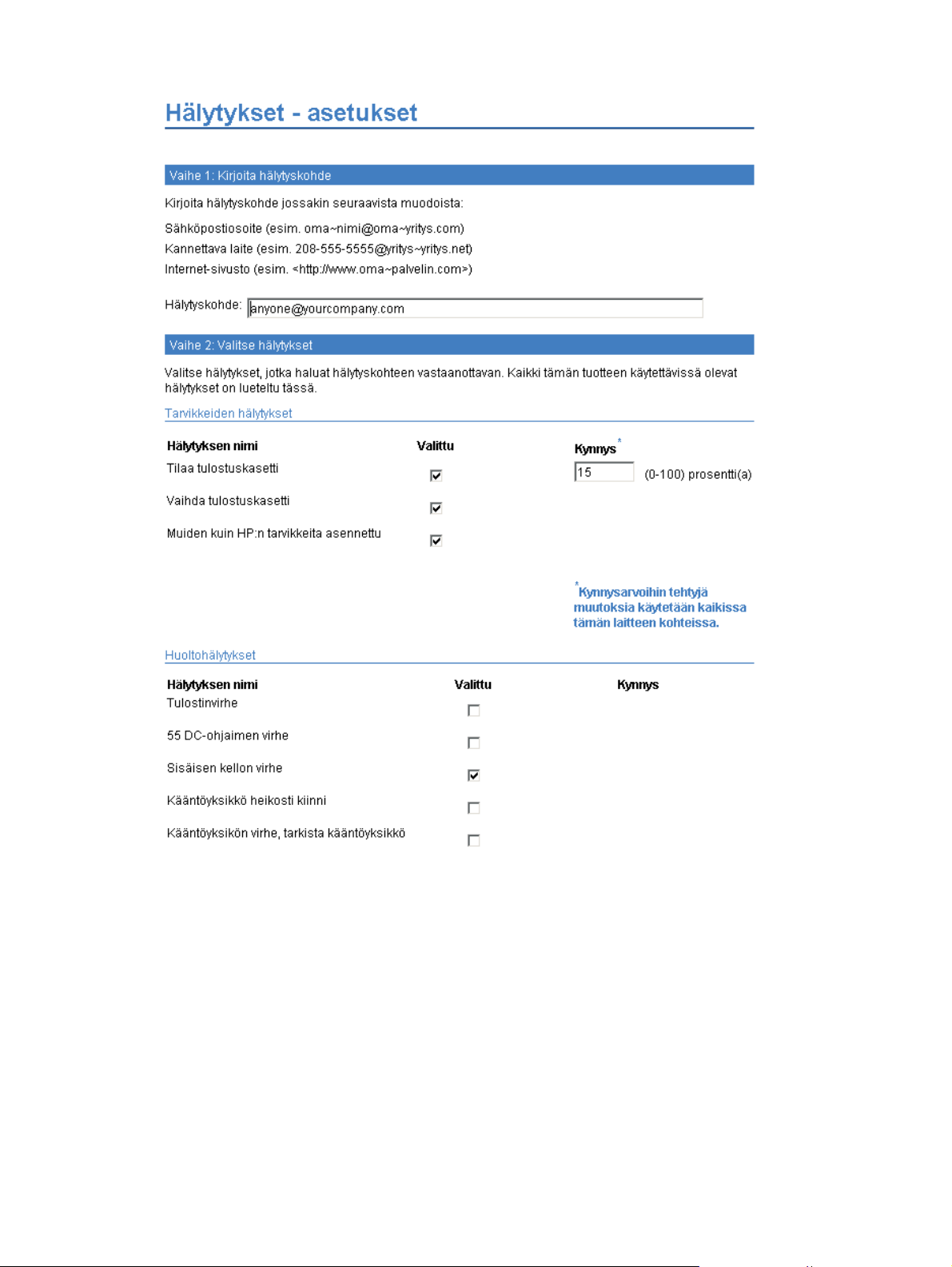
Kaavio 3-4 Hälytykset — Asetukset (1/2)
FIWW Hälytykset 33

Kaavio 3-5 Hälytykset — Asetukset (2/2)
34 Luku 3 Laitteen määrittäminen Asetukset-näytöissä FIWW

Hälytysten asetusten määrittäminen
1 Tee jompikumpi seuraavista:
● Luo uusi kohdeluettelo napsauttamalla Uusi kohdeluettelo -painiketta.
TAI
● Muokkaa olemassa olevaa kohdeluetteloa napsauttamalla muokattavan luettelon vieressä
olevaa Muokkaa-painiketta.
Hälytykset – asetukset -näyttö tulee näkyviin.
2 Jos tuotteeseen on asennettu pysyviä tallennuslaitteita, kirjoita Luettelon nimi -kenttään nimi,
esimerkiksi Huolto tai Tarvikkeet. (Jos pysyvää tallennuslaitetta ei ole asennettu, siirry kohtaan
3.)
3 Kirjoita hälytysten vastaanottajien sähköpostiosoitteet Hälytyskohde-kenttään.
Järjestelmänvalvojat voivat reitittää suurissa ympäristöissä sähköpostiosoitteita luettelopalvelimiin,
URL-osoitteisiin tai kannettaviin laitteisiin ja laajentaa näin hälytyksiä. Voit lisätä kohteita erottamalla
kohteet pilkulla tai puolipisteellä.
4 Valitse niiden hälytysten valintaruudut, jotka halutaan lähettää kohdeluettelon mukana. (Voit
tarkastella kaikkia tuotteessa käytettävissä olevia hälytyksiä napsauttamalla Näytä kaikki
hälytykset -painiketta.)
5 Määritä tarvittaessa yksittäisten hälytysten kynnysarvot.
Huolto- ja paperiratahälytysten kynnysarvot määritetään minuutteina. Tällöin kynnysarvo ilmoittaa
odotusajan, jonka jälkeen sähköpostihälytysviesti lähetetään. Voit esimerkiksi määrittää Lokero
auki -hälytyksen kynnysarvoksi 10 minuuttia, jolloin lokero on suljettava 10 minuutin kuluessa
lokeron lataamisesta tai tukoksen poistamisesta.
6 Voit valita Valitse ohitettavat ohjauspaneelisanomat -kohdassa viestit, joiden et halua näkyvän
tuotteen ohjauspaneelissa. Tämä asetus vaikuttaa vain viesteihin, jotka on valittu vastaanotettaviksi
hälytyksiksi.
Huomautus Jos selain ei tue JavaScript-kieltä, sanomien ohittamisen valintaruutu on aina
valittu. Valintaruudun valinta vahvistetaan, kun lähetät sivun napsauttamalla Käytäpainiketta. Jos ohitettaviksi valittuja hälytyksiä ei ole valittu, Hälytykset - asetukset -näyttö
latautuu uudelleen ja tuo näyttöön varoitusviestin, jossa ilmoitetaan, että käyttäjän on ensin
valittava sopivat hälytykset, jotta niiden näkyminen voidaan estää ohjauspaneelissa.
7 Valitse sähköpostihälytysviestiin lisättävät liitteet. Liitteitä voivat olla Tarvikkeiden tila -sivu,
Käyttötiedot, Asetussivu, Tapahtumalokisivu ja XML-tiedot-sivu. (Esimerkkejä sivuista on Tiedot-
välilehdessä.) Valitse XML-tiedot-asetus, jos vastaanotettavaksi kohteeksi on valittu automaattinen
tietokonejärjestelmä. Kaikki valitut kohteet liitetään sähköpostiviestiin. Jos valitset esimerkiksi
Käyttötiedot- ja Tapahtumalokisivu-vaihtoehdot, vastaanotettavassa sähköpostiviestissä on
kaksi liitettä, eli yksi kullekin valinnalle. Jos valitset myös XML-tiedot-asetuksen, vastaanotetussa
sähköpostiviestissä on kolme liitettä. Yksi liitteistä sisältää käyttötiedot HTML-muodossa, toinen liite
sisältää tapahtumalokin HTML-muodossa ja kolmas liite sisältää pikatukitietoja .XMLtiedostotunnisteella merkityssä tekstitiedostossa.
8 Tallenna tiedot napsauttamalla OK-painiketta.
9 Toista kohdat 1 - 7 jokaisen lisäluettelon tai -kohteen kohdalla.
Voit tarkistaa kohdeluettelon asetukset seuraavalla tavalla.
FIWW Hälytykset 35

Kohdeluettelon määritysten testaaminen
1 Napsauta testattavan kohdeluettelon vieressä olevaa Testaa-painiketta. (Jos järjestelmään ei ole
asennettu pysyvää tallennuslaitetta, tässä ikkunassa voidaan testata vain yksi kohde.)
Näyttöön tulee seuraava ikkuna.
Kaavio 3-6 Hälytykset – testaus -näyttö
2 Jos tuotteeseen on asennettu pysyvä tallennuslaite, valitse testattavat kohteet.
3 Palautusosoite on tuotteen sähköpostiosoite. Kirjoita oma sähköpostiosoitteesi Palauteosoite-
kenttään, jos haluat ottaa vastaan viestejä testihälytyksen perusteella havaituista virheistä (jos
esimerkiksi haluat ilmoituksen virheellisestä kohdeosoitteesta).
4 Kirjoita tarvittaessa Omat tiedot (valinnainen) -tekstikenttään lisätiedot, jotka liitetään
sähköpostihälytysviestin alkuun.
5 Napsauta OK-painiketta.
Kohteiden ja kohdeluetteloiden poistaminen
1 Jos olet määrittänyt monta kohdetta, voit poistaa kohteen tai kohdeluettelon napsauttamalla
poistettavan kohteen tai kohdeluettelon vieressä olevaa Poista-painiketta.
2 Vahvista poisto napsauttamalla OK-painiketta.
36 Luku 3 Laitteen määrittäminen Asetukset-näytöissä FIWW
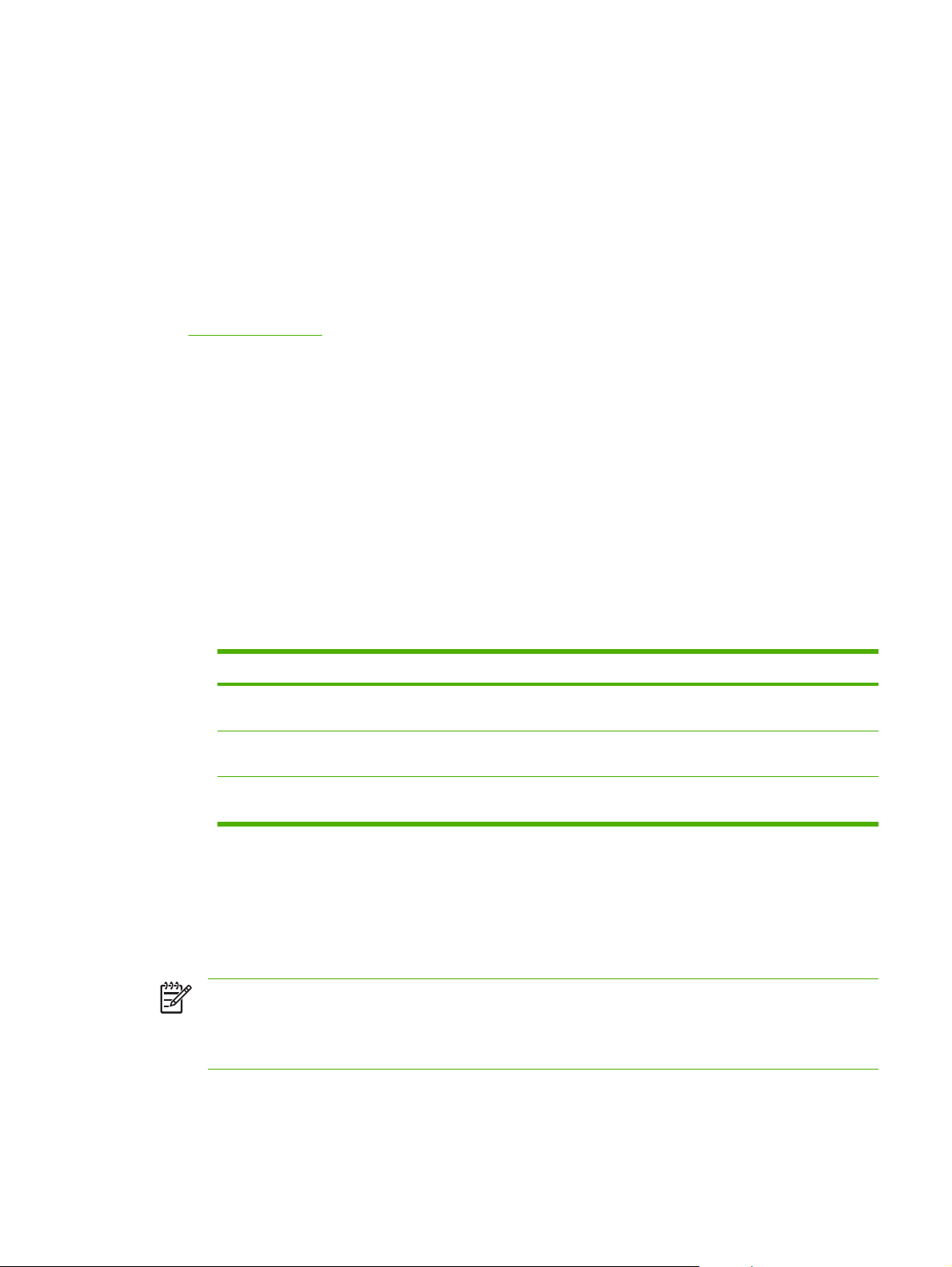
Sähköpostikomentojen lähettäminen laitteeseen
Tuotteesta voi pyytää tietosivuja. Kun lähtevien ja tulevien sähköpostiviestien asetukset on määritetty,
tuote voi liittää sähköpostiviesteihin tietosivuja, esimerkiksi Tarvikkeiden tila -sivun tai Asetussivun. Voit
käyttää tätä toimintoa ongelmien ratkaisemiseen tai tarvikkeiden tilan tarkastamiseen.
Tietosivujen pyytäminen sähköpostiviestillä
Kun laadit tuotteeseen lähetettävää viestiä, sähköpostiohjelman Vastaanottaja-, Lähettäjä- ja Aihekenttien tiedot on annettava oikein.
1 Ota lähtevä ja tuleva sähköposti käyttöön tämän luvun ohjeiden mukaan. (Lisätietoja on kohdassa
Sähköpostipalvelin)
2 Luo tuotteeseen lähetettävä viesti sähköpostiohjelmalla seuraavasti:
a Kirjoita Vastaanottaja-kenttään tuotteen sähköpostiosoite. Käyttäjänimi ja siihen liitetty
tuotteen toimialuenimi (määritetään lähtevän postin asetuksissa) muodostavat tuotteen
sähköpostiosoitteen. Jos esimerkiksi POP3-sähköpostitilin käyttäjänimi on "tuote" ja POP3palvelimen nimi on "hp.com", tuotteen sähköpostiosoite on tuote@hp.com.
b Sähköpostiohjelma lisää yleensä palautussähköpostiosoitteen Lähettäjä-kenttään
automaattisesti.
c Kirjoita Aihe-kenttään liitettävän tekstin muodon ja sivun kuvaus. Voit pyytää Asetussivua,
Tarvikkeiden tila -sivua tai AutoSend-sivua. Jos esimerkiksi haluat liittää Asetussivun .HTMLtiedostomuodossa, kirjoita seuraava teksti: this.configpage?
configpage=email&format=html.
Taulukko 3-4 Tietosivujen pyytäminen sähköpostiviestillä
Sivu HTML-muoto XML-muoto
Asetussivu this.configpage?
configPage=email&format=html
Tarvikkeiden tila -sivu this.configpage?
suppliesPage=email&format=html
AutoSend-sivu
1
AutoSend-sivua ei lähetetä sähköpostin lähettäjälle (yllä ilmoitetun kohdan 2b mukaisesti). Sivu lähetetään
sähköpostiosoitteeseen, joka on määritetty Asetukset-välilehden AutoSend-sivulla.
1
ei käytettävissä this.configpage?
this.configpage?
configPage=email&format=xml
this.configpage?
suppliesPage=email&format=xml
autosend=email&format=xml
3 Napsauta Lähetä-painiketta.
Tuote etsii uusia sähköpostiviestejä kolmen minuutin välein. Kun tuote vastaanottaa sähköpostiviestin,
se luo vastauksen ja lähettää pyydetyt tiedot takaisin lähettäjän sähköpostiosoitteeseen (määritetty
alkuperäisen sähköpostiviestin Lähettäjä-kenttään).
Huomautus Vastauksen palauttaminen sähköpostiohjelman saapuneiden sähköpostiviestien
kansioon voi kestää yhdestä minuutista useaan tuntiin, koska verkon viiveet ja organisaation
sähköpostipalvelin vaikuttavat palautusnopeuteen. Jos Vastaanottaja-, Lähettäjä- ja Aihekenttien tiedot eivät ole oikeassa muodossa, tuote ei lähetä vastausviestiä.
FIWW Hälytykset 37

AutoSend
Voit käyttää AutoSend-näyttöä tuotteen asetustietojen ja tarvikkeiden käyttötietojen lähettämiseen
määräajoin valitsemiisi sähköpostikohteisiin, kuten palveluntarjoajalle. Tämä toiminto mahdollistaa sen,
että saat Hewlett-Packardilta tai muulta palveluntarjoajalta esimerkiksi tulostuskasetin vaihtamiseen,
sivumäärään perustuviin hinnoittelusopimuksiin, tukisopimuksiin ja käytön seurantaan liittyviä palveluja.
Seuraavassa esitellään näytön käyttöä kuvan, taulukon ja esimerkin avulla.
Jos laitteeseen on asennettu pysyvä tallennuslaite, esimerkiksi kiintolevy, voit määrittää enintään 20
AutoSend-kohdetta. (Jos tuotteessa ei ole pysyvää tallennuslaitetta, voit määrittää vain yhden
sähköpostiosoitteen.) Seuraava esimerkki koskee tuotetta, johon ei ole asennettu pysyvää
tallennuslaitetta.
1
2
3
5
4
Kaavio 3-7 AutoSend-näyttö
Taulukko 3-5 AutoSend
Kuvan kohta Näytön alue Alueella olevat tiedot tai toiminnot
1 Ota käyttöön AutoSend Ota AutoSend-toiminto käyttöön valitsemalla tämä valintaruutu.
2 Lähetysväli Valitse aikaväli, jonka mukaan tuote lähettää tuotteen asetuksiin ja tarvikkeiden
käyttöön liittyviä tietoja Sähköpostikohteet-kenttään määritettyihin kohteisiin.
3 Sähköpostikohteet Tallenna luettelo, jonka sähköpostiosoitteisiin lähetetään tuotteen asetustietoja.
Luettelossa voi olla enintään 20 sähköpostiosoitetta. Ensimmäinen
sähköpostiosoite voi olla enintään 50 merkkiä pitkä.
38 Luku 3 Laitteen määrittäminen Asetukset-näytöissä FIWW

Taulukko 3-5 AutoSend (jatkoa)
Kuvan kohta Näytön alue Alueella olevat tiedot tai toiminnot
4 Lähetä HP:lle Kun valitset tämän valintaruudun, laitteen asetustiedot ja tarvikkeiden tilatiedot
lähetetään säännöllisesti HP:lle. Tiedot lähetetään HP-sähköpostiosoitteeseen
(esimerkiksi tuotteeni.XML tiedostotunniste. Tiedosto on englanninkielinen.
Saat lisätietoja siitä, kuinka HP käsittelee AutoSend-toiminnolla lähetettyjä
tietoja, napsauttamalla Hewlett-Packardin online-tietosuojailmoitus -kohtaa.
5 Testaa Tallenna asetukset ja lähetä tiedot heti napsauttamalla tätä painiketta. Näin
varmistutaan siitä, että viesti lähetetään vastaanottajalle.
AutoSend-toiminnon ottaminen käyttöön
Ota AutoSend-toiminto käyttöön seuraavassa kuvatulla tavalla.
1 Ota lähtevä sähköposti käyttöön tämän luvun ohjeiden mukaan. (Lisätietoja on kohdassa
Sähköpostipalvelin.)
2 Napsauta Ota käyttöön AutoSend -valintaruutua.
3 Valitse valintaruutua napsauttamalla aikaväli, jonka mukaan tuote lähettää tuotteen asetustiedot ja
tarvikkeiden käyttötiedot seuraavassa vaiheessa määritetyille sähköpostiviestien vastaanottajille.
Kirjoita tämän jälkeen päivien, viikkojen, kuukausien tai tulostettujen sivujen lukumäärä.
4 Tuotteille, joihin on asennettu pysyvä tallennuslaite, voi määrittää enintään 20 kohdetta. Erota
sähköpostiosoitteet toisistaan puolipisteellä tai pilkulla. (Jos tuotteessa ei ole pysyvää
tallennuslaitetta, voit määrittää yhden sähköpostiosoitteen.)
5 Jos haluat lähettää laitteen asetustietoja ja tarvikkeiden tilatietoja HP:lle valitse Lähetä
HP:lle -valintaruutu.
6 Napsauta Käytä-painiketta.
FIWW AutoSend 39

Tietosuoja
Seuraava kuva ja taulukko opastavat Tietosuoja-näytön käytössä.
1
2
3
4
Kaavio 3-8 Tietosuoja-näyttö
Taulukko 3-6 Tietosuoja
Kuvan kohta Näytön alue Alueella olevat tiedot tai toiminnot
1 Määritä salasana Kun määrität järjestelmänvalvojan salasanan, voit valvoa, ketkä voivat
käyttää sulautetun Web-palvelimen Asetukset- ja Verkot-välilehtiä. Kun
salasana on määritetty, Kirjaudu-linkin avaamiseen tarvitaan salasana.
Lisätietoja on kohdassa
Jos haluat poistaa salasanan, tyhjennä Uusi salasana -kenttä, jätä Vahvista
salasana -kenttä tyhjäksi ja napsauta Käytä-painiketta.
2 Tulosta sivu Kun valitset tämän, Tiedot-välilehdestä voidaan avata Tulosta-näyttö.
3 Laitteen tilasivun näyttö Valitse ohjauspaneelin painikkeet, joiden haluat näkyvän Laitteen
tila -näytössä (Tiedot-välilehdessä).
4 Suorat portit Valitse Poista suorat portit käytöstä, jos haluat estää järjestelmän suoran
käsittelyn ja tulostamisen käytöstä. Kun tämä asetus on valittu ja otettu
käyttöön, USB- ja IEEE 1284 -portit poistetaan käytöstä.
Kirjautuminen.
40 Luku 3 Laitteen määrittäminen Asetukset-näytöissä FIWW
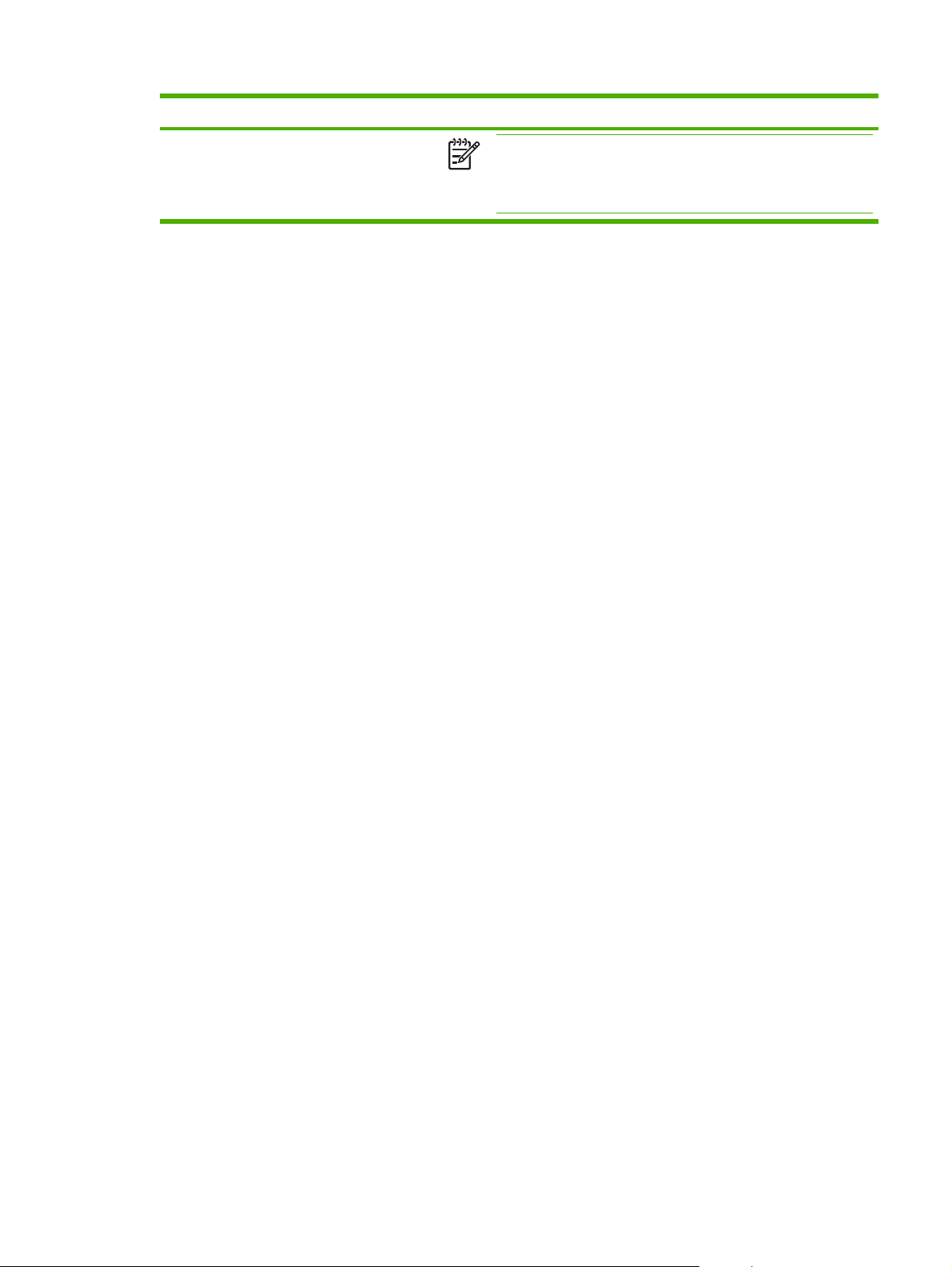
Taulukko 3-6 Tietosuoja (jatkoa)
Kuvan kohta Näytön alue Alueella olevat tiedot tai toiminnot
Huomautus Asetukset-näytön Suorat portit -osa ei näy
näytössä, jos suorakytkentälaitteita ei tueta tai jos
HP EWS -palvelinta suoritetaan tällä hetkellä suoran yhteyden
kautta.
FIWW Tietosuoja 41

Muokkaa muita linkkejä
Muokkaa muita linkkejä -näytössä voi lisätä viisi valittuihin Web-sivustoihin viittaavaa linkkiä tai
mukauttaa niitä. (Katso seuraava huomautus.) Nämä linkit näkyvät HP EWS-näytöissä Muita
linkkejä -ruudussa vasemmanpuoleisen siirtymispalkin alapuolella. Kolme pysyvää linkkiä (hp instant
support, Tilaa tarvikkeita ja Tuotetuki) on jo luotu valmiiksi. Seuraavassa esitellään näytön käyttöä
kuvan, taulukon ja esimerkkien avulla.
Huomautus Kun tuotteeseen on asennettu pysyvä tallennuslaite, voit luoda viisi lisälinkkiä. Jos
tallennuslaitetta ei ole asennettu, voit luoda yhden lisälinkin.
1
2
3
Kaavio 3-9 Muokkaa muita linkkejä -näyttö
Taulukko 3-7 Muokkaa muita linkkejä
Kuvan
kohta
1 Lisää linkki Lisää käyttäjän määrittämä linkki.
2 Käyttäjäkohtaiset linkit Luettelee lisätyt käyttäjän määrittämät linkit. Voit poistaa linkkejä tämän alueen
3 Muita linkkejä hp instant support (hp:n
Näytön alue Alueella olevat tiedot tai toiminnot
avulla.
pikatuki)
Tilaa tarvikkeita Siirry Web-sivuille, jonka avulla voit helposti tilata
Tuotetuki Hanki tuotetukea HP:n Web-sivustosta.
Oma palveluntarjoaja Siirry oman palveluntarjoajan kotisivuille. Linkki
Luo yhteys verkkoresursseihin, jotka auttavat
ongelmanratkaisussa. Verkkoresursseista saat
myös tietoja siitä, mitä lisäpalveluja tuotteeseen
on saatavilla. (Yksityiskohtaiset tiedot,
esimerkiksi sarjanumero-, virhetila- ja tilatiedot,
toimitetaan HP:n asiakaspalveluun. HewlettPackard käsittelee näitä tietoja
luottamuksellisesti.)
tarvikkeita valitsemaltasi jälleenmyyjältä.
on näkyvissä vain, jos palveluntarjoaja on
määrittänyt sen.
Oma huoltoyhteyshenkilö Siirry sivulle, jossa on tietoja oman
palvelusopimuksesi ehdoista ja rajoituksista.
42 Luku 3 Laitteen määrittäminen Asetukset-näytöissä FIWW

Taulukko 3-7 Muokkaa muita linkkejä (jatkoa)
Kuvan
kohta
Näytön alue Alueella olevat tiedot tai toiminnot
Linkki on näkyvissä vain, jos palveluntarjoaja on
määrittänyt sen.
Linkin lisääminen
Voit lisätä linkin seuraavalla tavalla.
1 Kirjoita Lisää linkki -kohtaan linkin URL-osoite ja nimi sellaisina kuin haluat niiden näkyvän
HP EWS -palvelimessa.
2 Napsauta Lisää linkki -painiketta.
Linkin poistaminen
Voit poistaa linkin seuraavalla tavalla.
1 Valitse Käyttäjäkohtaiset linkit -kohdasta poistettava linkki (tai poistettavat linkit).
2 Napsauta Poista valittu linkki -painiketta.
FIWW Muokkaa muita linkkejä 43

Tietoja laitteesta
Tietoja laitteesta -näytössä voi antaa laitteelle nimen sekä määrittää laitteen omistajan numeron,
yrityksen nimen, laitteen toiminnasta vastaavan yhteyshenkilön nimen ja laitteen sijaintipaikan.
Näytössä näkyvät myös laitteen TCP/IP-osoite, nimi, malli ja sarjanumero.
Kaavio 3-10 Asetukset-välilehti – Tietoja laitteesta -näyttö
Huomautus Jos teet muutoksia Tietoja laitteesta -näytössä, tallenna muutokset
napsauttamalla Käytä-painiketta.
Tähän kirjoitetut tiedot näkyvät Tietoja laitteesta -näytössä, joka voidaan avata Tiedot-välilehdestä.
Tiedot näkyvät myös tuotteesta lähetetyissä sähköpostiviesteissä. Tästä voi olla hyötyä, kun halutaan
selvittää tuotteen sijainti ja vaihtaa tarvikkeita tai korjata ongelma.
44 Luku 3 Laitteen määrittäminen Asetukset-näytöissä FIWW

Kieli
Kieli-näytöstä voit valita kielen, jota käytetään HP EWS -palvelimen näytöissä. Seuraava kuva ja
taulukko opastavat näytön käytössä.
1
2
3
Kaavio 3-11 Kieli-näyttö
VARO Valitsemalla Sivujen katselukieli: Laite- tai Valitse kieli -vaihtoehdon voit vaihtaa
kielen, jota käytetään näyttöjen näyttämiseen kaikille HP EWS -palvelimen käyttäjille.
Taulukko 3-8 Kieli
Kuvan
kohta
1 Sivujen katselukieli: Selain
2 Sivujen katselukieli: Laite Tällä toiminnolla saat selville laitteen ohjauspaneelissa käytetyn kielen.
3 Valitse kieli Valitse HP EWS -näyttöjen kieli seuraavista vaihtoehdoista:
Näytön alue Alueella olevat tiedot tai toiminnot
Tällä toiminnolla saat selville Web-selaimessa käytetyn kielen.
HP EWS -näytöt näytetään samalla kielellä.
(oletus)
HP EWS -näyttö näkyy samalla kielellä.
■ English (englanti)
■ Français (ranska)
■ Deutsch (saksa)
■ Italiano (italia)
■ Español (espanja)
■ Svenska (ruotsi)
■ Dansk (tanska)
■ Norsk (norja)
■ Nederlands (hollanti)
■ Suomi
■ Português (portugali)
Huomautus Oletuskieli on Web-selaimessa käytetty kieli. Jos selaimessa ja ohjauspaneelissa
käytetty kieli ei ole käytettävissä HP EWS -palvelimessa, oletuskieleksi valitaan englanti. Jos teet
muutoksia Kieli-näyttöön, tallenna muutokset napsauttamalla Käytä-painiketta.
FIWW Kieli 45

Päivämäärä ja kellonaika
Voit päivittää tuotteen ajan Päivämäärä ja kellonaika -näytössä. Seuraava kuva ja taulukko opastavat
näytön käytössä.
1
3
4
2
Kaavio 3-12 Päivämäärä ja kellonaika -näyttö
Taulukko 3-9 Päivämäärä ja kellonaika
Kuvan
kohta
1 Nykyinen päivämäärä ja
2 Päivitä Napsauttamalla tätä painiketta voit päivittää tuotteen näytössä olevan
3 Päivämäärän/kellonajan muoto Napsauttamalla tätä painiketta voit avata näytön, jossa päivämäärän ja
4 Kellonajan korjaus Napsauta tätä painiketta, jos haluat määrittää verkon aikapalvelimen
Näytön alue Alueella olevat tiedot tai toiminnot
Näyttää tuotteen päivämäärän ja kellonajan, jolloin sulautettu Web-palvelin
Nykyinen kellonaika
käynnistettiin. Jos jompikumpi näistä on väärin, järjestelmänvalvoja voi tehdä
korjauksen tuotteen ohjauspaneelin tai tämän HP EWS -sivun kautta.
päivämäärän ja kellonajan. Lisätietoja on kohdassa
muoto.
kellonajan muoto valitaan.
asetukset. Tämä toiminto määrittää kellonajan oikeaksi käyttämällä
valitsemaasi verkon aikapalvelinta. Lisätietoja on kohdassa
korjaus.
Päivämäärän/kellonajan
Kellonajan
Päivämäärän/kellonajan muoto
Käytä Päivämäärän/kellonajan muoto -näyttöä haluamiesi päivämäärän (Päivämäärän
muoto -kohdassa) ja kellonajan (Kellonajan muoto -kohdassa) näyttömuotojen valitsemiseen.
Seuraavassa kuvassa näkyy Päivämäärän/kellonajan muoto -näyttö.
46 Luku 3 Laitteen määrittäminen Asetukset-näytöissä FIWW
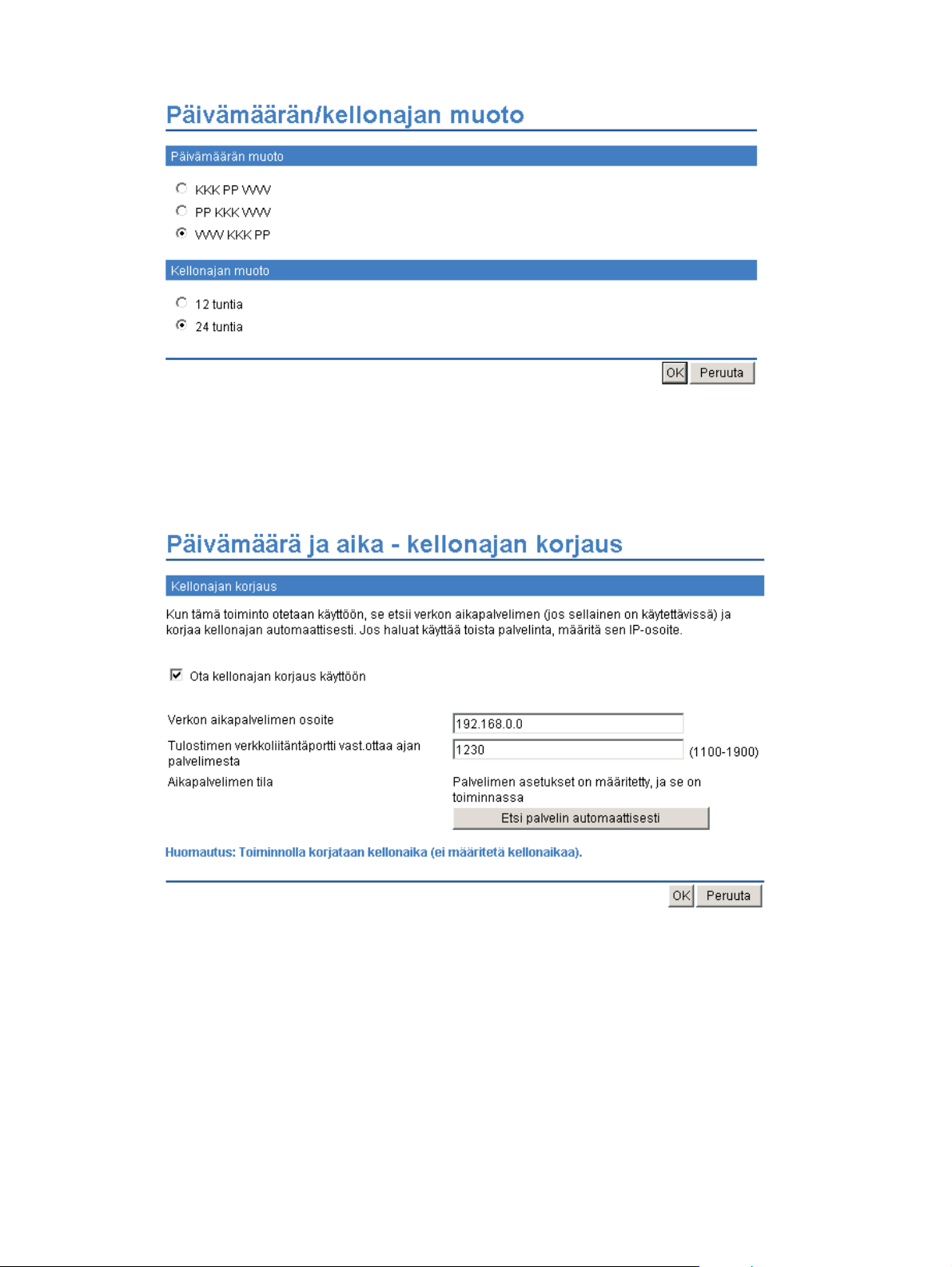
Kaavio 3-13 Päivämäärän/kellonajan muoto -näyttö
Kellonajan korjaus
Voit käyttää Päivämäärä ja kellonaika – kellonajan korjaus -näyttöä kellonajan korjaamiseen. Tämä
näyttö näkyy seuraavassa kuvassa.
Kaavio 3-14 Päivämäärä ja aika – kellonajan korjaus -näyttö
Voit määrittää verkon aikapalvelimen korjaamaan tuotteen kellonajan toimimalla seuraavien ohjeiden
mukaisesti.
FIWW Päivämäärä ja kellonaika 47

Huomautus Tämä toiminto pitää kellonajan oikeana (siten, että kello ei edistä tai jätätä), mutta
ei synkronoi kelloa verkon aikapalvelimen kellon mukaiseksi.
1 Valitse Ota kellonajan korjaus käyttöön -valintaruutu.
2 Kirjoita Verkon aikapalvelimen osoite -kenttään sen kellon TCP/IP-osoite, jota haluat käyttää
kellonajan korjaukseen.
Huomautus voit myös napsauttaa Etsi palvelin automaattisesti -painiketta, jos haluat
etsiä verkon aikapalvelimen ja täyttää kentän tiedot automaattisesti.
3 Kirjoita Tulostimen verkkoliitäntäportti vast.ottaa ajan palvelimesta -kenttään käytettävän
portin nimi.
4 Napsauta OK-painiketta.
Huomautus Tätä näyttöä käytetään ainoastaan kellonajan korjauksen määrittämiseen.
Näyttöä ei käytetä kellonajan määrittämiseen. Voit määrittää kellonajan käyttämällä Päivämäärä
ja kellonaika -päänäyttöä. Lisätietoja on kohdassa
Päivämäärä ja kellonaika.
48 Luku 3 Laitteen määrittäminen Asetukset-näytöissä FIWW
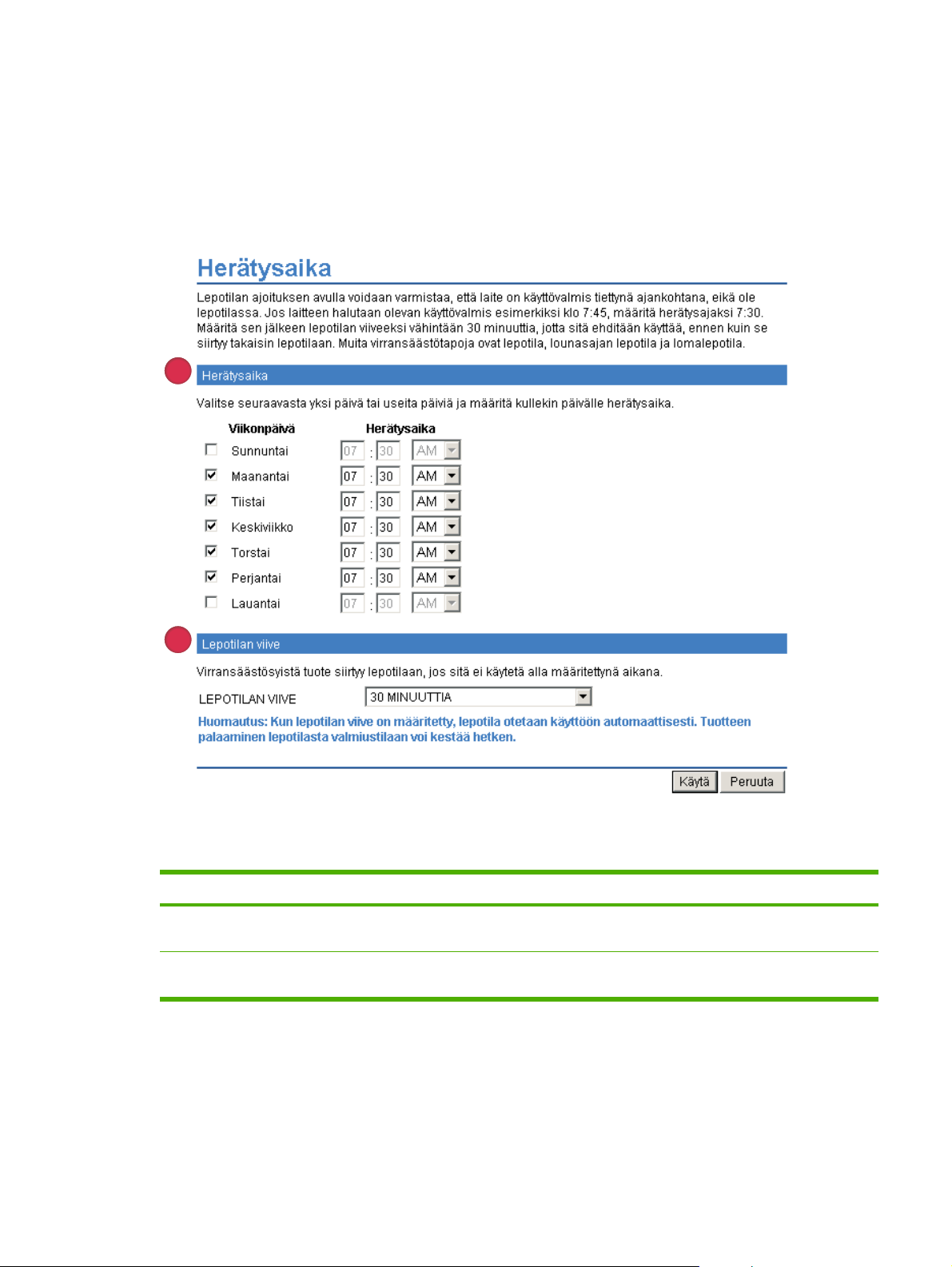
Herätysaika
Järjestelmänvalvoja voi ajoittaa laitteen päivittäisen käynnistämisen lepotilasta Herätysaika-näytössä.
Tuote voidaan esimerkiksi määrittää käynnistymään kello 07:30, jolloin tuotteen alustus ja kalibrointi on
valmis ja tuote on käyttövalmis kello 08:00. Järjestelmänvalvoja voi määrittää kutakin päivää kohden
vain yhden herätysajan. Herätysaika voi kuitenkin olla eri kaikkina viikonpäivinä. Tuote voidaan lisäksi
määrittää siirtymään lepotilaan, jos sitä ei käytetä vähään aikaan. Tämä säästää energiaa.
1
2
Kaavio 3-15 Herätysaika-näyttö
Taulukko 3-10 Herätysaika
Kuvan kohta Näytön alue Alueella olevat tiedot tai toiminnot
1 Herätysaika Valitse päivä(t), jolloin käynnistysasetusta käytetään, ja määritä sitten kellonaika,
jolloin tuotteeseen kytkeytyy virta.
2 Lepotilan viive Määritä aika, jonka jälkeen tuote, jota ei ole vähään aikaan käytetty, siirtyy
lepotilaan. Lepotilassa oleva tuote vähentää energian kulutusta.
FIWW Herätysaika 49

Rajoita värejä
Rajoita värejä -näytössä voidaan rajoittaa värillistä tulostusta. Väritulostusta voidaan rajoittaa kaikkien
tai vain tiettyjen käyttäjien tai tiettyjen sovellusten perusteella. Seuraava kuva ja taulukko opastavat
näytön käytössä.
1
2
3
4
5
6
Kaavio 3-16 Rajoita värejä -näyttö
50 Luku 3 Laitteen määrittäminen Asetukset-näytöissä FIWW

Taulukko 3-11 Rajoita värejä
Kuvan kohta Näytön alue Alueella olevat tiedot tai toiminnot
1 Rajoita värinkäyttöä Valitse, tulostetaanko kaikki värilliset työt
värillisinä vai mustavalkoisina vai
sallitaanko värillinen tulostus
mukautettujen käyttöoikeusasetusten
mukaan. Jos haluat määrittää
mukautettuja käyttöoikeusasetuksia,
valitse VÄRI JOS SALLITTU.
2 Käyttäjän oikeus: Oletusoikeus Valitse väritulostuksen oletusasetus niitä
käyttäjiä varten, jotka eivät ole Käyttäjän
oikeus -luettelossa.
3 Käyttäjän oikeus: Käyttäjän
oikeus -luettelo
4 Sovelluksen käyttöoikeus: Oletusoikeus Valitse väritulostuksen oletusasetukset
5 Sovelluksen käyttöoikeus: Sovelluksen
käyttöoikeus -luettelo
Väritulostusoikeuden määrittäminen
luettelon käyttäjille. Voit lisätä käyttäjiä
luetteloon kirjoittamalla uuden
käyttäjänimen oikealla olevaan
Järjestelmän käyttäjänimi -kenttään ja
valitse vasemmanpuoleinen nuoli. Voit
muuttaa käyttöoikeuksia valitsemalla
järjestelmän käyttäjänimen,
oikeanpuoleisen nuolen ja
käyttöoikeuden. Voit poistaa käyttäjän
luettelosta valitsemalla järjestelmän
käyttäjänimen ja sen jälkeen Poista-
painikkeen.
Älä käytä järjestelmän käyttäjänimissä
välilyöntejä.
niitä sovelluksia varten, jotka eivät ole
Sovelluksen käyttöoikeus -luettelossa.
Väritulostusoikeuden määrittäminen
luettelon sovelluksille. Voit lisätä
sovelluksia luetteloon kirjoittamalla
sovelluksen nimen Teknisen
sovelluksen nimi -kenttään ja
valitsemalla vasemmanpuoleisen
nuolen. Voit muuttaa sovelluksen
käyttöoikeuksia valitsemalla teknisen
sovelluksen nimen, oikeanpuoleisen
nuolen ja käyttöoikeuden. Voit poistaa
sovelluksen luettelosta valitsemalla
sovelluksen nimen ja Poista-painikkeen.
6 Työn värinkäyttöloki Valitsemalla linkin voit näyttää niiden
sovellusten ja käyttäjien nimen, jotka
ovat tulostaneet laitteeseen.
FIWW Rajoita värejä 51
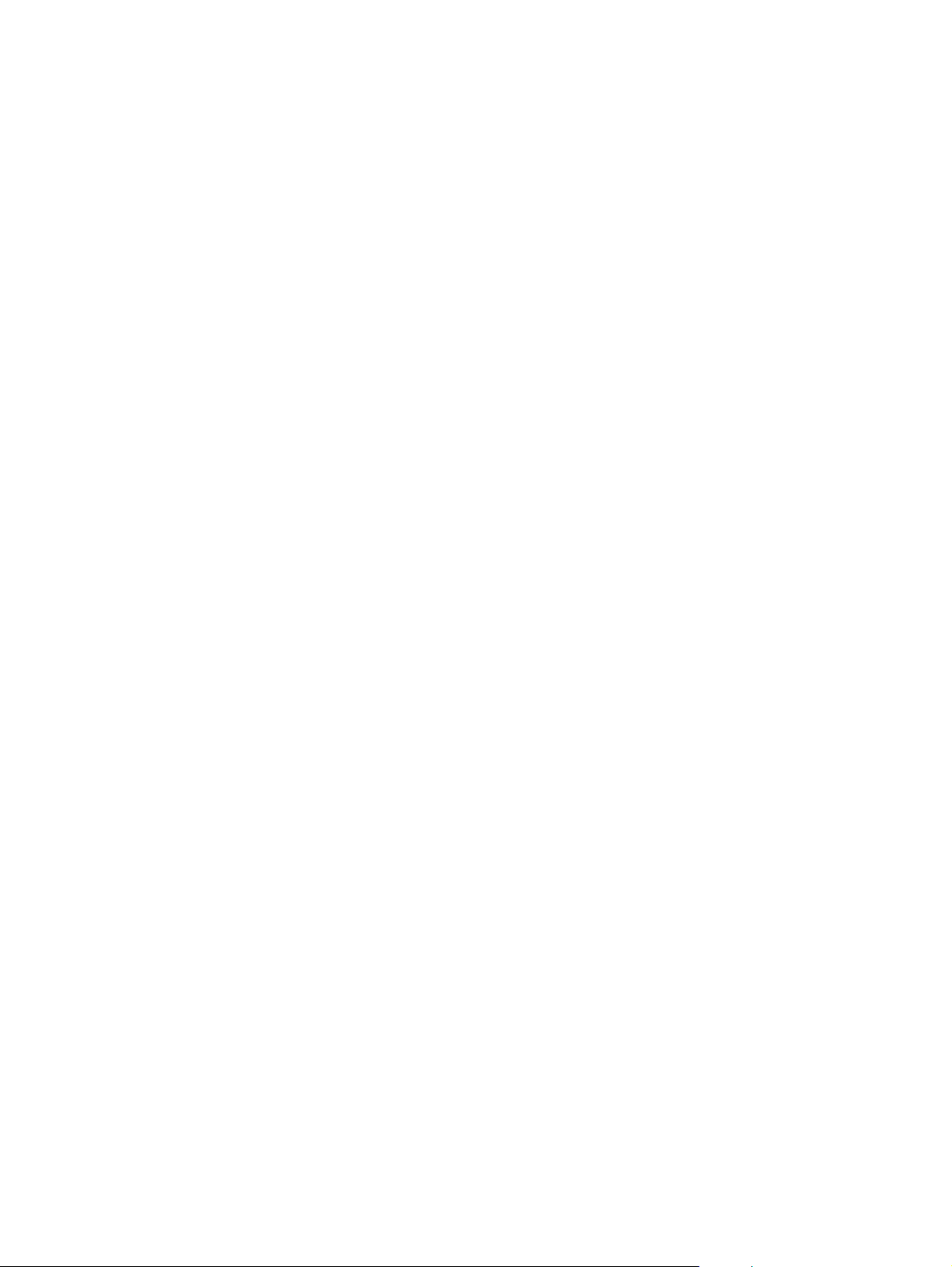
52 Luku 3 Laitteen määrittäminen Asetukset-näytöissä FIWW
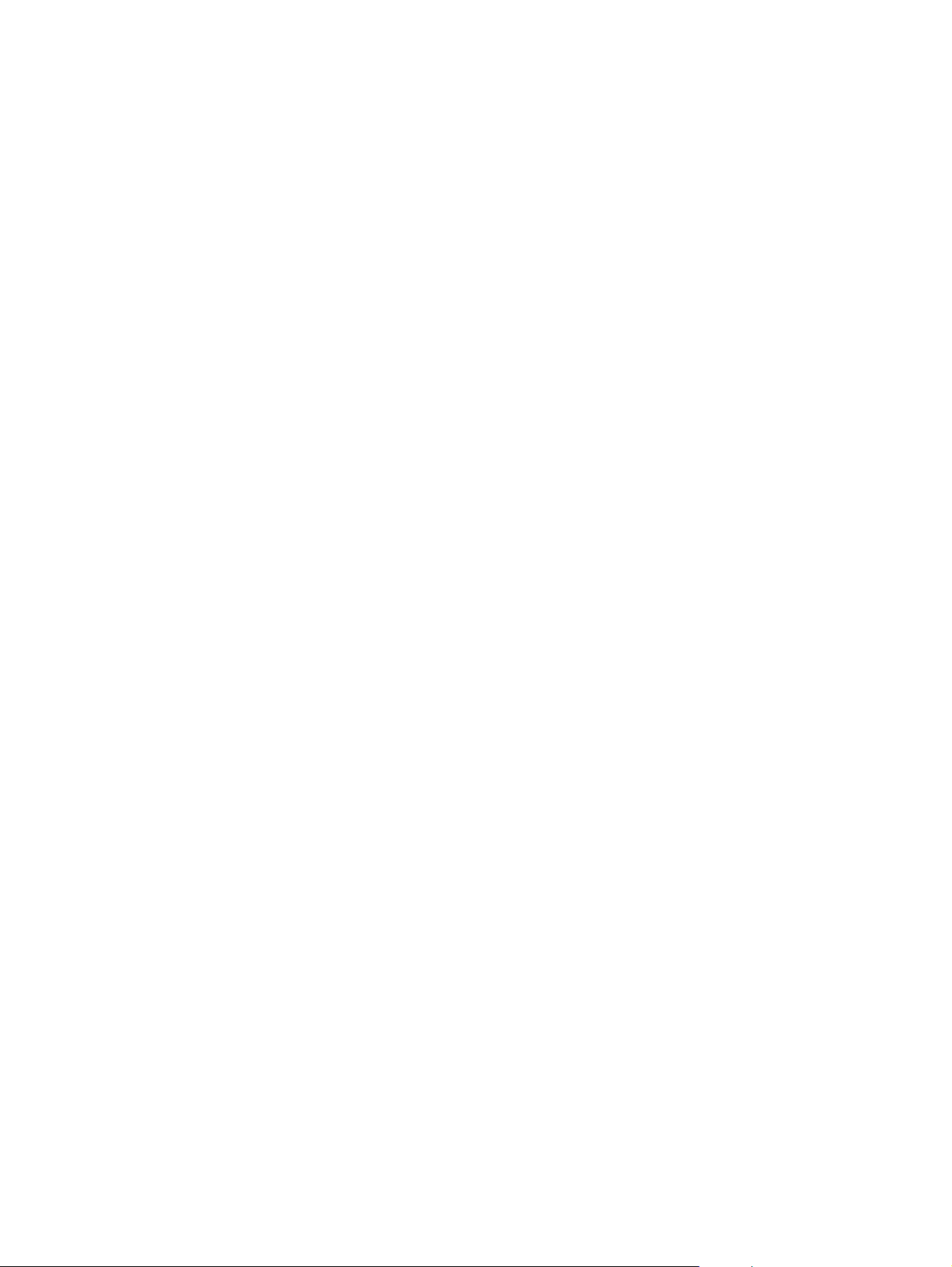
4 Verkon toiminnan hallinta Verkot-
näytöissä
Yleistä
Verkot-näytöissä voi hallita verkkoon liitettyä tuotetta ja määrittää sen asetukset. Verkot-välilehtien
näyttöjen ulkoasu ja ominaisuudet vaihtelevat HP Jetdirect -tulostinpalvelimen mallin ja versionumeron
mukaan. Seuraava näyttö muistuttaa näyttöä, joka avautuu, kun napsautat Verkot-välilehteä. Napsauta
vasemmalla olevan osoitepalkin Verkot-valikosta sitä näyttöä, jota haluat tarkastella.
FIWW Yleistä 53

Kaavio 4-1 Verkon asetukset -näyttö
Verkot-näytöissä voit tehdä muun muassa seuraavia toimintoja HP Jetdirect -tulostuspalvelimen mallin
ja käyttöversion mukaan:
■ muuttaa erityyppisten verkkoyhteyksien asetuksia
■ ottaa käyttöön tulostusprotokollia tai poistaa ne käytöstä
■ määrittää tuen yhteyshenkilön ja tuen URL-osoitteen
■ määrittää salasanan, jolla pääsee käyttämään tuotteen ja verkon asetuksia Tämä salasana
synkronoidaan Asetukset-välilehden Tietosuoja-näytössä määritetyn salasanan kanssa, joten voit
määrittää tai tyhjentää salasanan käyttämällä kumpaa tahansa näyttöä.
■ parantaa tulostimen turvallisuutta käyttämällä salasanoja, käyttäjäluetteloja ja hallintaprotokollia
54 Luku 4 Verkon toiminnan hallinta Verkot-näytöissä FIWW

■ tarkastella verkon yleisiä tilatietoja, esimerkiksi tulostinpalvelimeen tallennettuja verkkotilastoja,
haluttaessa optimoida verkko tai määrittää siinä olevia vikoja
■ tarkastella kaikkien tuettujen verkkoyhteyksien protokollatietoja
■ avata HP Jetdirect -asetussivun
■ määrittää, kuinka usein HP EWS tarkastaa verkon tilan.
Lisätietoja Verkot-näytöistä:
■ Ohje. Jokaisessa Verkot-näytössä on Muita linkkejä -kohdan alla Ohje-linkki, jota napsauttamalla
saa kuvauksen verkkotoiminnoista. Ohje-näytössä on myös linkki HP:n Web-sivustoon, jossa on
saatavilla lisäohjeita.
■ HP Jetdirect -jrjestelmnvalvojan opas. Tämä opas on yleensä tuotteen mukana toimitetulla CD-
levyllä. Voit myös ladata sen tuotteeseen liittyviltä hp.com-tukisivuilta:
www.hp.com/support/clj3000. Tuote: HP Color LaserJet 3000
■
■
www.hp.com/support/clj3800. Tuote: HP Color LaserJet 3800
FIWW Yleistä 55

56 Luku 4 Verkon toiminnan hallinta Verkot-näytöissä FIWW

5 Muita linkkejä -kohdan käyttäminen
resurssina
Muita linkkejä -ruudussa on kolme pysyvää linkkiä, joiden kautta voit tarkastella nopeasti tuotekohtaisia
tietoja. Linkkien kautta saat esimerkiksi tietoja vianmäärityksestä sekä ohjeita siitä, kuinka alkuperäisiä
HP-tuotteita voi tilata.
Kaavio 5-1 Muita linkkejä -ruutu
Huomautus Voit lisätä haluamiisi Web-sivustoihin enintään viisi mukautettua linkkiä
Asetukset-välilehden Muokkaa muita linkkejä -näytössä. (Kun tuotteeseen on asennettu
pysyvä tallennuslaite, voit luoda viisi lisälinkkiä. Jos tallennuslaitetta ei ole asennettu, voit luoda
yhden lisälinkin.) Nämä linkit näkyvät EWS-näytöissä vasemman osoitepalkin alla olevassa
Muita linkkejä -ruudussa. Lisätietoja on kohdassa
Seuraavissa osissa kuvataan linkkejä, jotka näkyvät oletusarvon mukaan Muita linkkejä -ruudussa.
HP Instant Support
Hewlett-Packard Company tarjoaa asiakkailleen HP Instant Support (HP:n pikatuki) -palvelua. Se on
Internet-pohjainen tukijärjestelmä, joka kerää tuotteesta diagnostiikkatietoja ja vertaa niitä HP:n
tietokannassa oleviin tietoihin. HP Instant Support on palvelu, joka antaa ongelmiin käyttäjäystävällisiä
ratkaisuja nopeasti ja helposti.
Miten HP Instant Support toimii?
Kun napsautat hp instant support -linkkiä, ohjelma kerää tuotteen tiedot ja lähettää ne suojatusti
Hewlett-Packard Companylle. Tuotteen senhetkinen tila analysoidaan HP Instant Support -sivustossa
tuotteen tietojen perusteella. Sivustossa luodaan mukautettu Web-sivu, jota voidaan tarkastella
selainikkunassa. Sivustossa on helppokäyttöisiä ohjeita ja kuvia. HP Instant Support -sivustosta pääsee
käyttämään myös tuotekohtaisia lisäpalveluja.
Voit tarkistaa kaikki lähetettävät tiedot (esimerkiksi sarjanumeron sekä virhetila- ja tilatiedot), ennen kuin
ne lähetetään Hewlett-Packardille analysoitavaksi. Hewlett-Packard käsittelee näitä tietoja
luottamuksellisesti.
Muokkaa muita linkkejä.
FIWW HP Instant Support 57

HP Instant Support -sivustosta saatavat tiedot
HP Instant Support -sivustossa on seuraavia vianmääritys- ja huoltotyökaluja:
■ laiteohjelmiston ja ohjelmistojen päivitykset
■ tapahtumalokissa ilmoitettujen viimeisimpien ongelmatilanteiden vianmääritys. Tapahtumalokin
viimeisimmäksi ongelmatilanteeksi voi olla merkittynä esimerkiksi paperitukos. Tällöin tapahtuma
havaitaan HP Instant Support -sivustossa ja paperitukoksen poistamiseen annetaan tarvittavat
ohjeet.
■ tukipaketit
■ tuotteeseen liittyvät asiakirjat, esimerkiksi käyttöoppaat ja aloitusoppaat.
Tilaa tarvikkeita
Tilaa tarvikkeita -linkistä voit siirtyä Web-sivulle, jonka avulla voit helposti tilata tarvikkeita
valitsemaltasi jälleenmyyjältä. Tarvitsemasi tarvikkeet on valittu valmiiksi. Voit muuttaa määriä tai valita
lisätarvikkeita. Valitut tarvikkeet lisätään ostoskoriin, josta voit tarkistaa, että valitulta jälleenmyyjältä
tilataan oikeat tarvikkeet.
58 Luku 5 Muita linkkejä -kohdan käyttäminen resurssina FIWW

Tuotetuki
Tuotetuki-linkistä voit siirtyä Web-sivulle, jonka kattavasta tukiresurssien valikosta voit valita
tarvitsemasi resurssit. Tältä Web-sivulta voit esimerkiksi
■ tarkastella HP:n tuotteita (tietokoneet, työasemat, palvelimet, tallennuslaitteet, tulostimet, skannerit,
digitaalisten kuvien käsittelylaitteet ja kannettavat laitteet)
■ saada teknistä tukea: ratkaista ilmenneen ongelman, etsiä tuotteen asentamiseen ja sen asetusten
määrittämiseen tarvittavat tiedot, valita tuotteen ja käyttää sitä, huoltaa tuotetta, päivittää tuotteen
ohjelmiston ja ohjaimen tai ottaa niistä käyttöön uudet versiot sekä huolehtia tuotteen kierrätyksestä
ja oikeaoppisesta hävittämisestä
■ saada käyttöön resursseja omatoimiseen ongelmanratkaisuun (esimerkiksi usein kysytyt
kysymykset, käyttöoppaat, tuote-esittelyt ja tuotetiedot sekä tuotteen yhteensopivuustiedot)
■ pitää yhteyttä HP:hen ja muihin käyttäjiin keskusteluryhmien, sähköpostituen ja puhelintuen kautta
■ etsiä haluamasi tehtäväalueen tehtäväpohjaisen haun avulla ja löytää nopeasti siihen liittyvät
aihepiirit ja työkalut.
Muita sivun resursseja ovat ajankohtaiset aiheet, tilauskeskus, tuotetarjoukset ja muut ilmoitukset sekä
koulutustapahtumat.
Oma palveluntarjoaja ja Oma huoltoyhteyshenkilö
Oma palveluntarjoaja- ja Oma huoltoyhteyshenkilö -linkit näkyvät vain, jos palveluntarjoaja on luonut
(ja mahdollisesti uudelleennimennyt) ne Asetukset-välilehden Muita linkkejä -näytössä. Linkin kautta
saa tietoa palveluntarjoajasta ja palvelusopimuksesta. Tieto voi sisältää enintään 50 merkkiä, ja se
tallennetaan tuotteen pysyvään tallennuspaikkaan.
FIWW Tuotetuki 59

60 Luku 5 Muita linkkejä -kohdan käyttäminen resurssina FIWW

Hakemisto
A
aika-asetukset 46
Asetukset-välilehti 6, 27
Asetussivu-näyttö 10
asiakastuki
pika- 57
tuote 59
AutoSend 38
D
diagnostiikka
lokerot 28
Diagnostiikka-valikko 28
DIMM-muisti, asennetun
tarkistaminen 10
E
etämääritys 27
Explorer, tuetut versiot 3
H
HP:n sulautettu Web-palvelin
ominaisuudet 1
HP:n sulautetun Web-palvelimen
avaaminen 3
HP:n sulautetun Web-palvelimen
käyttäminen 3
HP Instant Support 57
HP Jetdirect -tulostuspalvelin 54
HP Web Jetadmin 2
huoltoyhteyshenkilö-linkki 59
hälytykset
kohdeluettelot, testaaminen
36
määrittäminen 32
ominaisuudet 2, 31
sähköpostiasetukset 30
tietosivujen lähettäminen
sähköpostitse 37
I
ilmoitukset, virhe- 15
Internet Explorer, tuetut versiot 3
J
Jetadmin, HP Web 2
Jetdirect-tulostuspalvelin 54
järjestelmänvalvojat
herätysajan asetukset 49
hälytykset, määrittäminen 31
kirjautuminen 4
uloskirjautuminen 4
järjestelmävaatimukset 3
K
kannettavat laitteet, tulostaminen
24
kasetti
käyttötiedot 16
tila 13
tilaaminen 42, 58
kellonajan korjaus 47
kellon asetukset 46
Kieli-näyttö 45
kiintolevyt, käytettävissä olevat
ominaisuudet 2
kirjautuminen 4
kohdeluettelot
luominen 32
testaaminen 36
Konqueror, tuetut versiot 3
käyttäjänimi 40
Käyttö-näyttö 16
käyttötiedot, AutoSend 38
L
laitteen sijainti 20
Laitteen tila -näyttö 8
laitteet, määritelmä 1
linkit 42, 57
lisävarusteet, asennettujen
tarkistaminen 10
lokerot, diagnostiikka 28
loki, tapahtuma- 15
lähtevän postin asetukset 30
M
materiaalin käyttö 16
Microsoft Internet Explorer, tuetut
versiot 3
Mozilla, tuetut versiot 3
muisti, asennetun tarkistaminen
10
Muita linkkejä -alue 42, 57
Muokkaa muita linkkejä -näyttö
42, 57
mustekasetti. Katso tulostuskasetti
Määritä asetukset -näyttö 27
Määritä asetukset -valikko 28
määrät, sivu- 16
N
Netscape Navigator, tuetut versiot
3
O
ohjauspaneeli
näyttäminen 21
painikkeet 8
valikot 27
Ohjauspaneeli-näyttö 21
ohje
pikatuki 57
tuotetuki 59
oletuspaperikoko, asetus 28
Oma huoltoyhteyshenkilö -linkki
59
Oma palveluntarjoaja -linkki 59
ominaisuudet 1
omistajan numero 20
FIWW Hakemisto 61

online-ohje
pikatuki 57
tuotetuki 59
Opera, tuetut versiot 3
P
painikkeet, ohjauspaneeli 8
palomuurit 3
palvelin, HP Jetdirect 54
palveluntarjoajat
hälytykset, määrittäminen 31
linkit 59
uloskirjautuminen 4
palveluntuottajat
kirjautuminen 4
paperi
käyttö 16
oletuskoko, asetus 28
Paperinkäsittely-valikko 28
paperiradan testit 28
PCL-tiedostot 24
PDF-tiedosto, tulostaminen 24
Peruuta työ -painike 40
POP3-asetukset 30
postilaatikon asetukset 30
PRN-tiedostot 24
PS-tiedostot, tulostaminen 24
puhelintuki 59
Päivämäärä ja kellonaika -näyttö
46
Päivämäärän/kellonajan muoto,
asetus 46
R
ryhmätuotteiden hallinta 2
S
Safari, tuetut versiot 3
salasanat 4, 40
sarjanumero 20
selaimet
määritelmä 1
sulkeminen uloskirjautumisen
jälkeen 4
tuetut 3
siirtyminen 5
sivumäärät 16
sulautettu Web-palvelin
määritelmä 1
ominaisuudet 1
suojausasetukset
yleiset 40
sähköposti
asetukset 29
hälytykset 31
lähtevä, määritykset 30
tietosivut 37
tuki 59
tuleva, asetukset 30
Sähköpostipalvelin-näyttö 29
T
Tapahtumaloki 15
tarvikkeet
AutoSend-toiminto 38
käyttötiedot 16
tilaaminen 42, 58
tilasivu 13
tarvikkeiden kierrätys 59
Tarvikkeiden tila -näyttö 13
TCP/IP-osoite
sijainti 3, 20
sähköpostiasetukset 30
TCP/IP-verkko 3
tekninen tuki
pika- 57
tuote 59
tekstitiedostot, tulostaminen 24
testit, paperirata 28
tiedostojen tulostaminen 24, 25
Tiedot-näytöt 7
Tiedot-välilehti
salasanasuojaus 4
sijainti 28
Tietoja laitteesta -näyttö 20, 44
tietosivut, lähettäminen
sähköpostitse 37
Tietosuoja-näyttö 40
tila
hälytykset 31
tarvikkeet 13
tietosivujen lähettäminen
sähköpostitse 37
verkko 53
tilaaminen
kiintolevyt 2
tarvikkeet 42, 58
tuki
pika- 57
tuote 59
tulevan sähköpostin asetukset 30
Tulosta-näyttö 24
tulostuskasetti
käyttötiedot 16
tila 13
tilaaminen 42, 58
tulostuspalvelin, HP Jetdirect 54
tulostustarvikkeet. Katso tarvikkeet
tuotetuki 59
tuotteet, määritelmä 1
U
uloskirjautuminen 4
Usein kysytyt kysymykset 59
V
valikot
HP:n sulautettu Web-palvelin
5
ohjauspaneeli 27
Verkkoyhteydet-välilehti 6
verkot
määrittäminen 53
tuetut tyypit 3
Web Jetadmin 2
Verkot-näytöt 53
vianmääritys
Asetussivu-näyttö 10
pikatuki 57
tuotetuki 59
virheilmoitukset 15
virrankatkaisu, herätysajan
määrittäminen 49
Virran kytkennän/katkaisun
ajoittaminen 49
virta, herätysajan määrittäminen
49
väriainekasetti. Katso
tulostuskasetti
W
Web Jetadmin 2
Web-palvelin, sulautettu
määritelmä 1
ominaisuudet 1
Web-selaimet
määritelmä 1
sulkeminen uloskirjautumisen
jälkeen 4
tuetut 3
Web-sivustot, tuki
pika- 57
62 Hakemisto FIWW
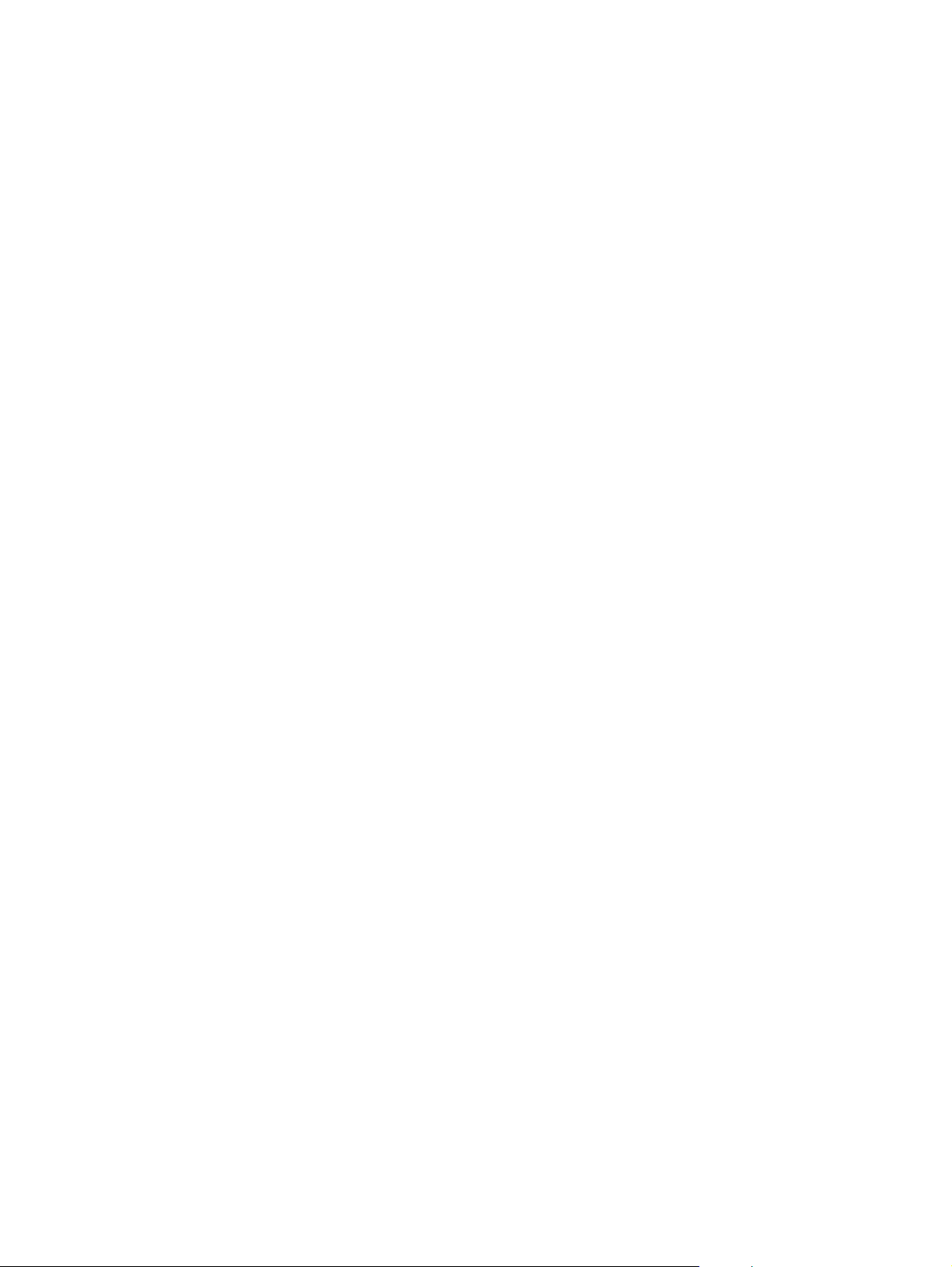
tuote 59
FIWW Hakemisto 63
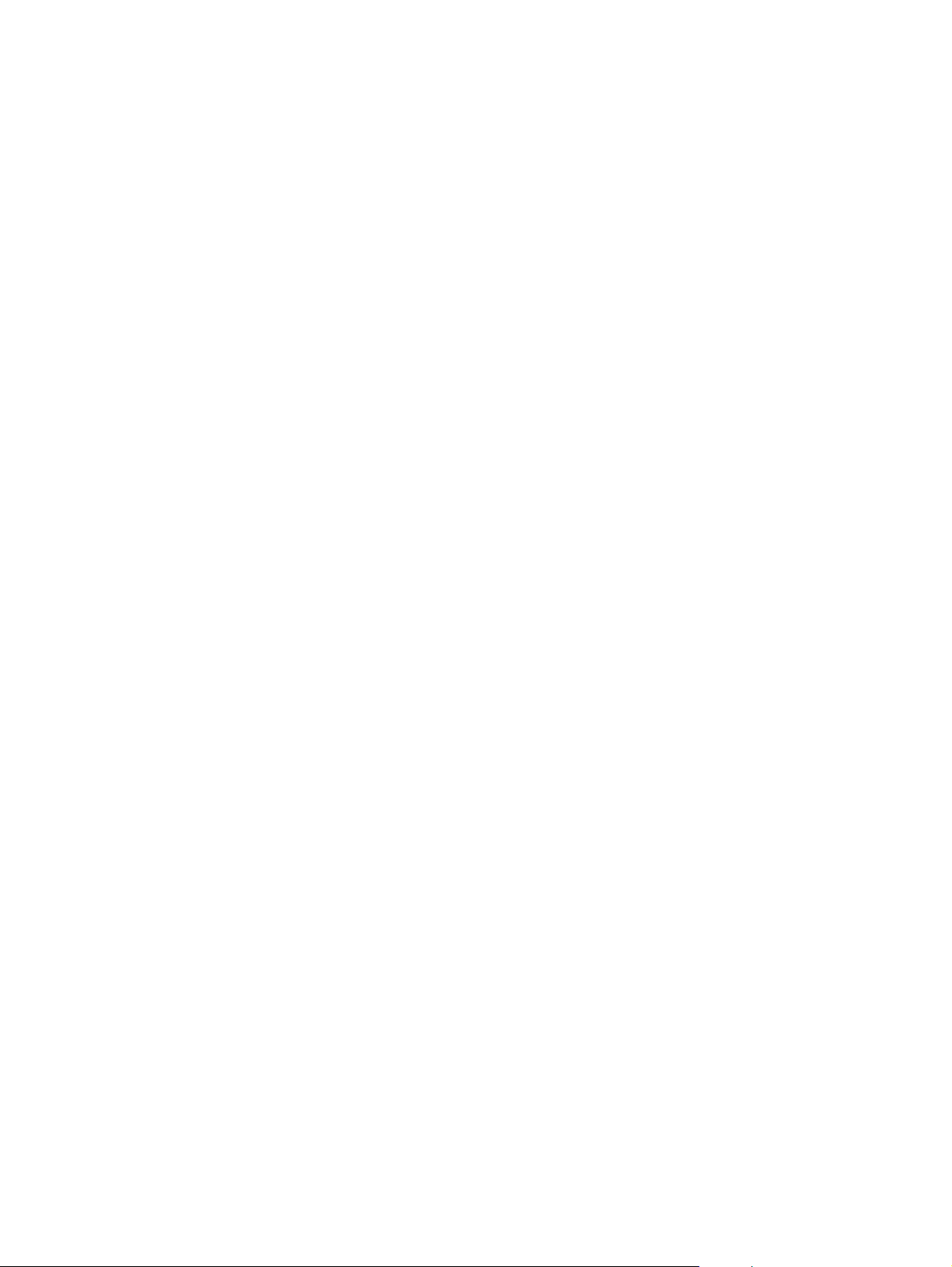
64 Hakemisto FIWW
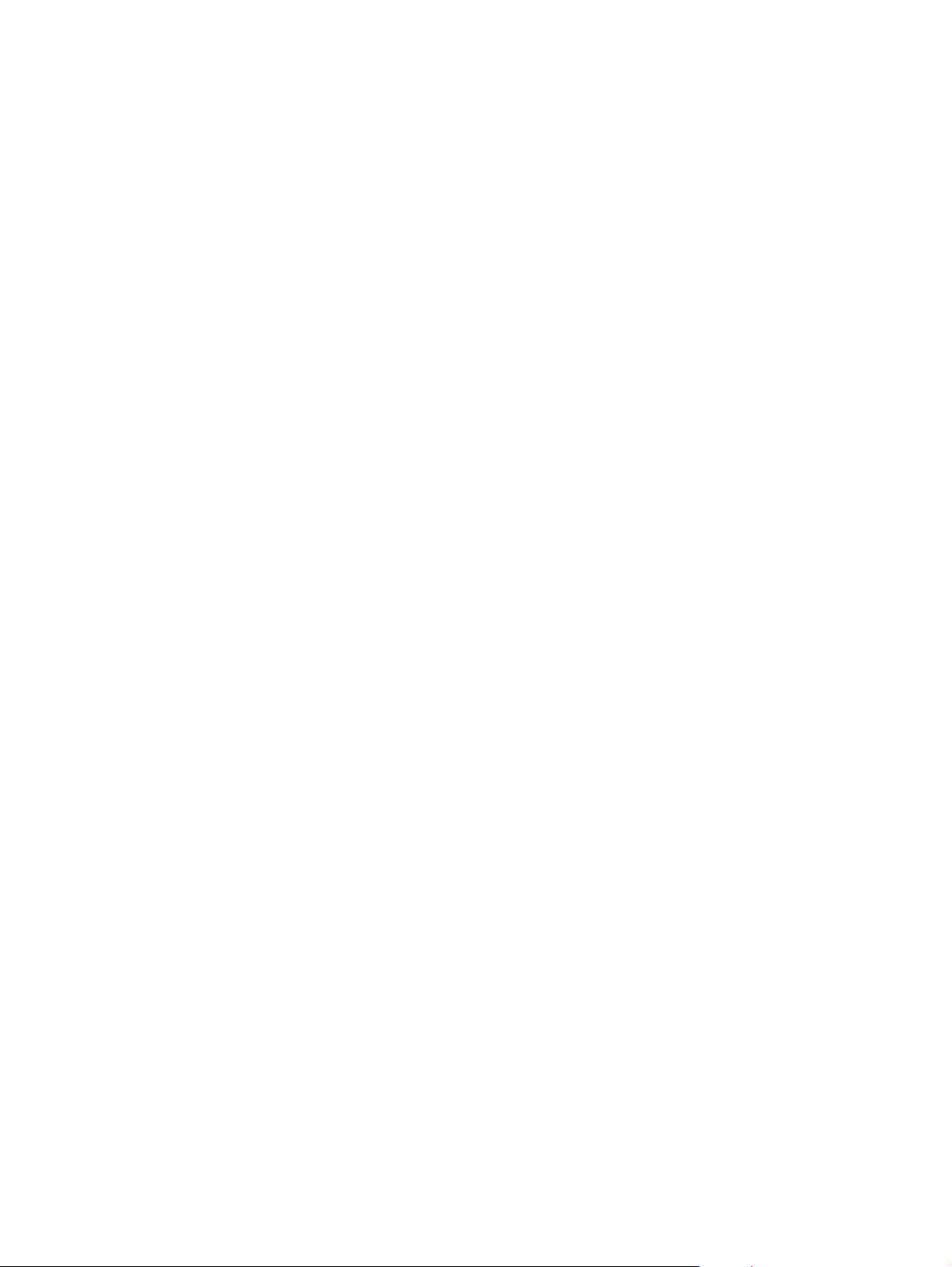

© 2005 Hewlett-Packard Development Company, L.P.
www.hp.com
